Page 1

Dell™ PowerEdge™ 1800 Systems
Information Update
信息更新
Mise à jour des informations
Aktuelle Informationen
アップデート情報
정보 업데이트
Actualización de información
www.dell.com | support.dell.com
Page 2
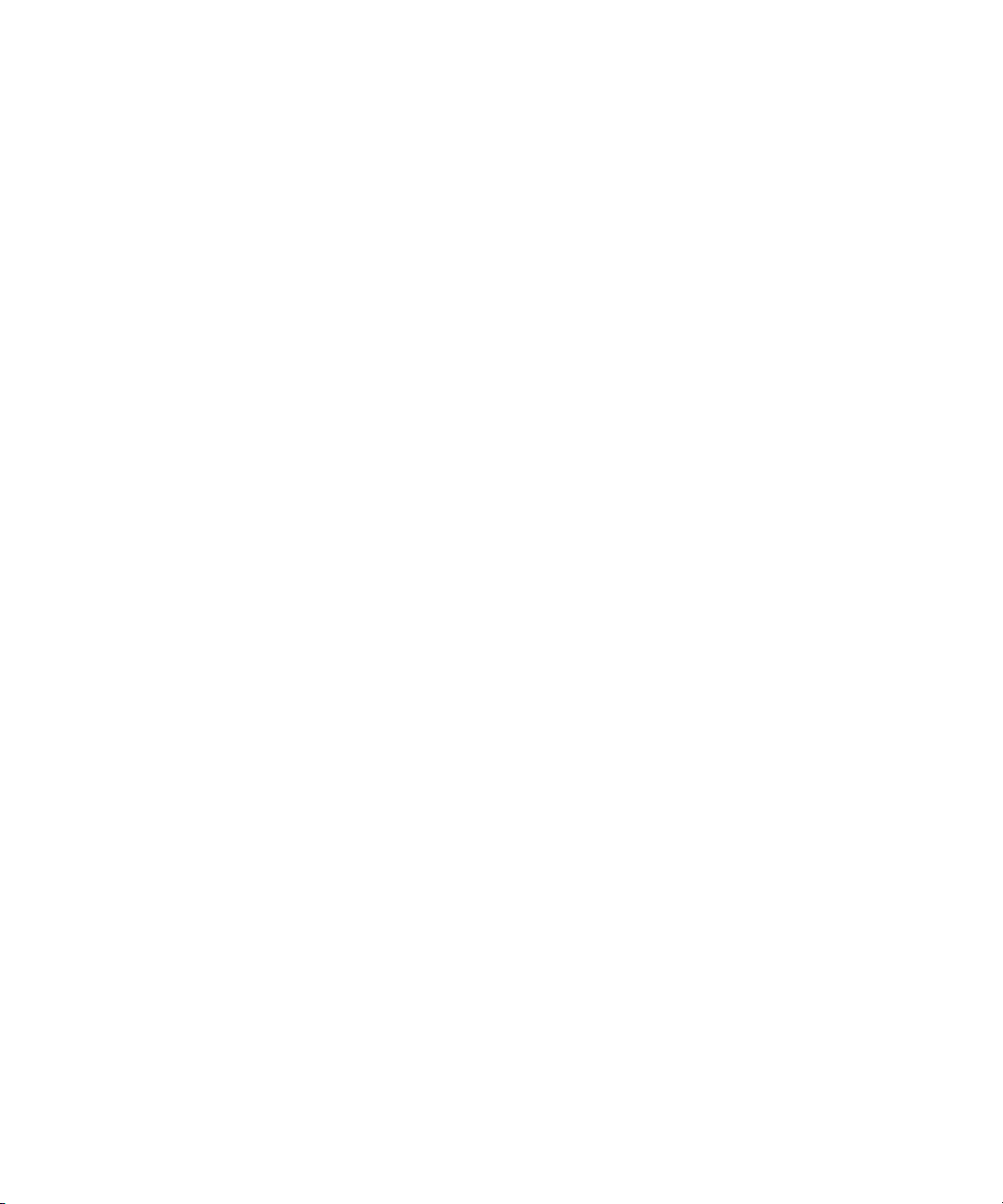
Page 3
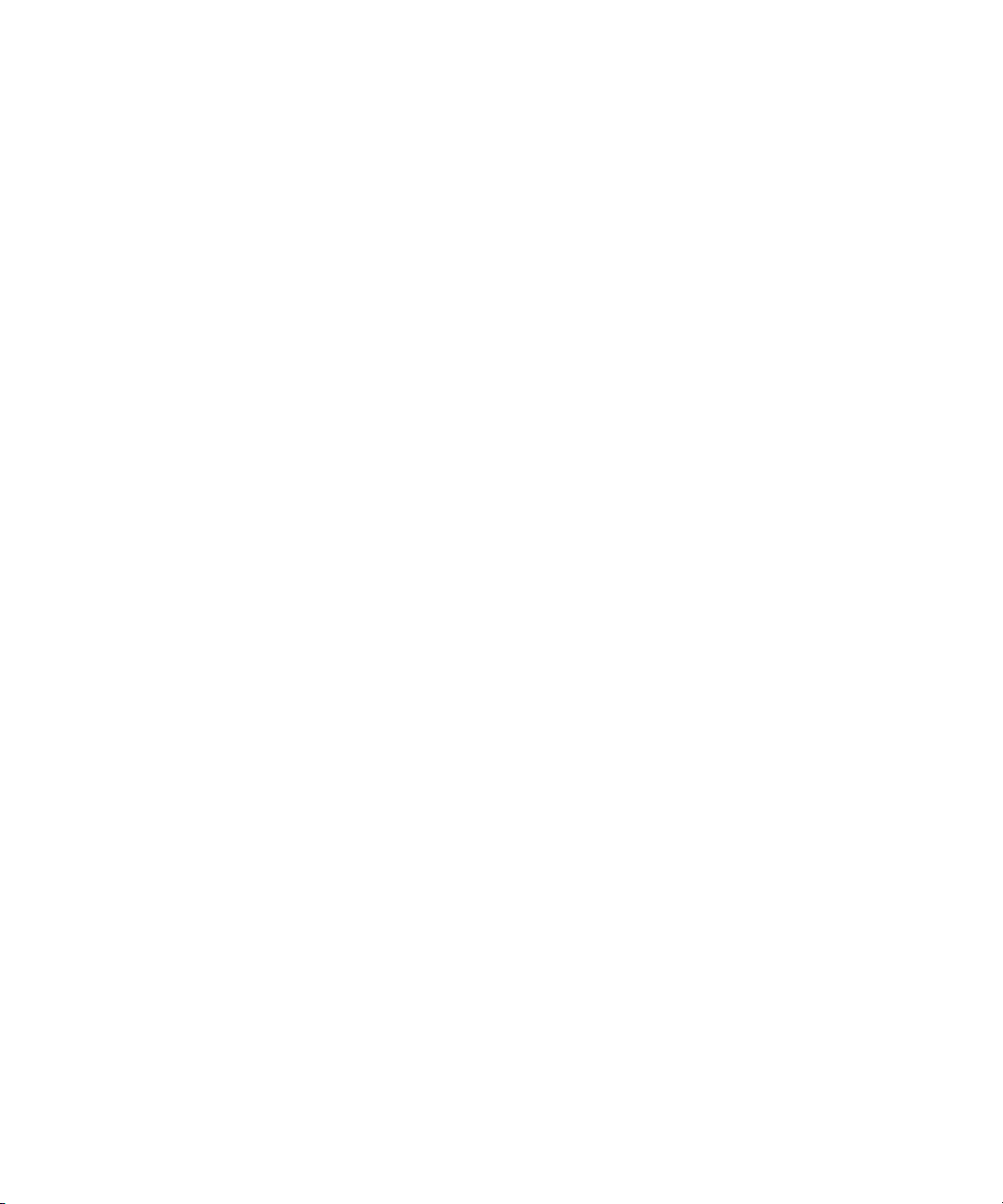
Dell™ PowerEdge™ 1800 Systems
Information Update
www.dell.com | support.dell.com
Page 4
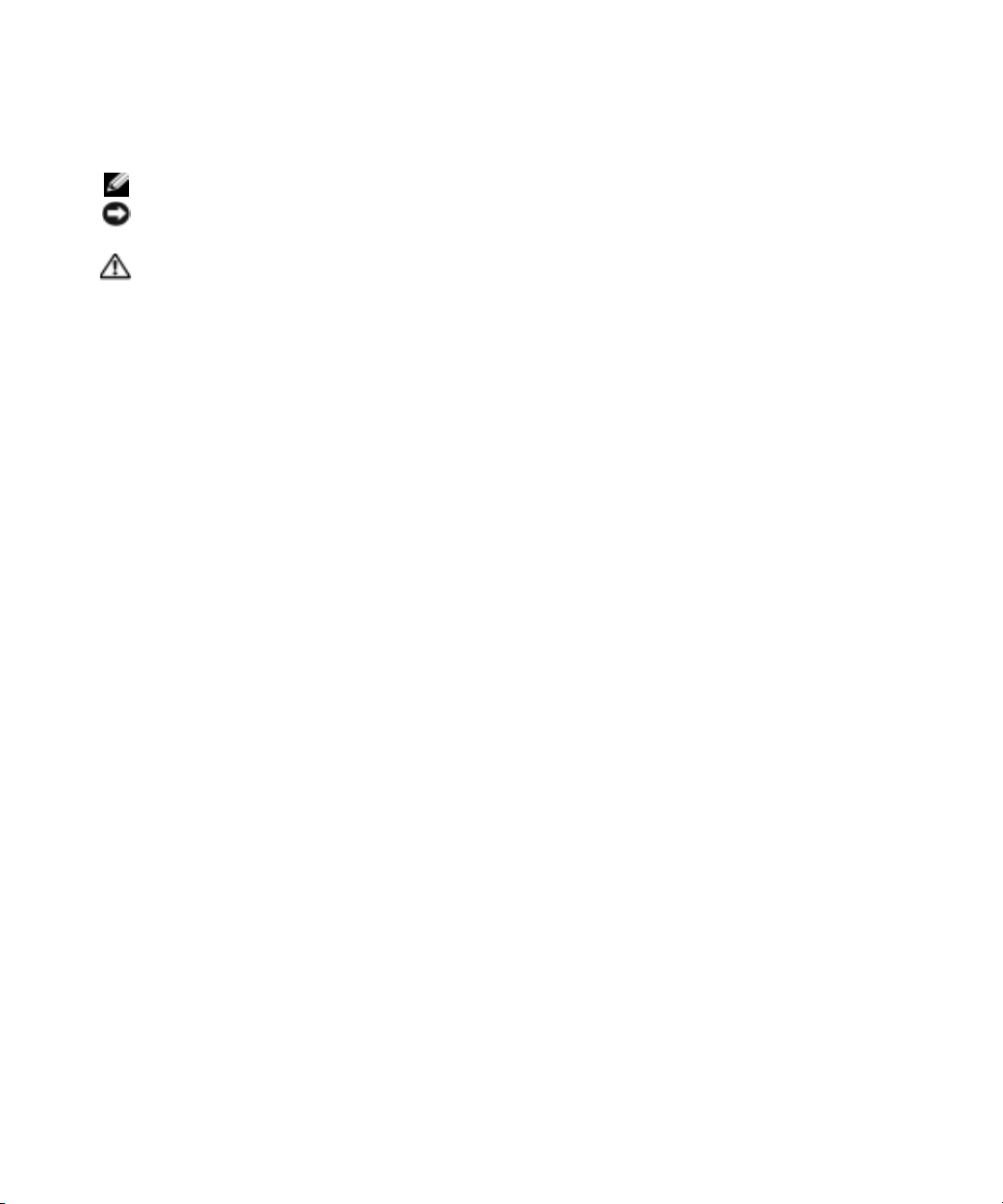
Notes, Notices, and Cautions
NOTE: A NOTE indicates important information that helps you make better use of your computer.
NOTICE: A NOTICE indicates either potential damage to hardware or loss of data and tells you how
to avoid the problem.
CAUTION: A CAUTION indicates a potential for property damage, personal injury, or death.
Abbreviations and Acronyms
For a complete list of abbreviations and acronyms, see "Glossary" in your
User’s Guide
.
____________________
Information in this document is subject to change without notice.
© 2005 Dell Inc. All rights reserved.
Reproduction in any manner whatsoever without the written permission of Dell Inc. is strictly forbidden.
Trademarks used in this text: Dell, the DELL logo, PowerEdge, and Dell OpenManage are trademarks of Dell Inc.;
Red Hat is a registered trademark of Red Hat, Inc.; Microsoft and Windows are registered trademarks
and Windows Server is a trademark of Microsoft Corporation.
Other trademarks and trade names may be used in this document to refer to either the entities claiming the marks
and names or their products. Dell Inc. disclaims any proprietary interest in trademarks and trade names other than its own.
February 2005 P/N X6447 Rev. A03
Page 5
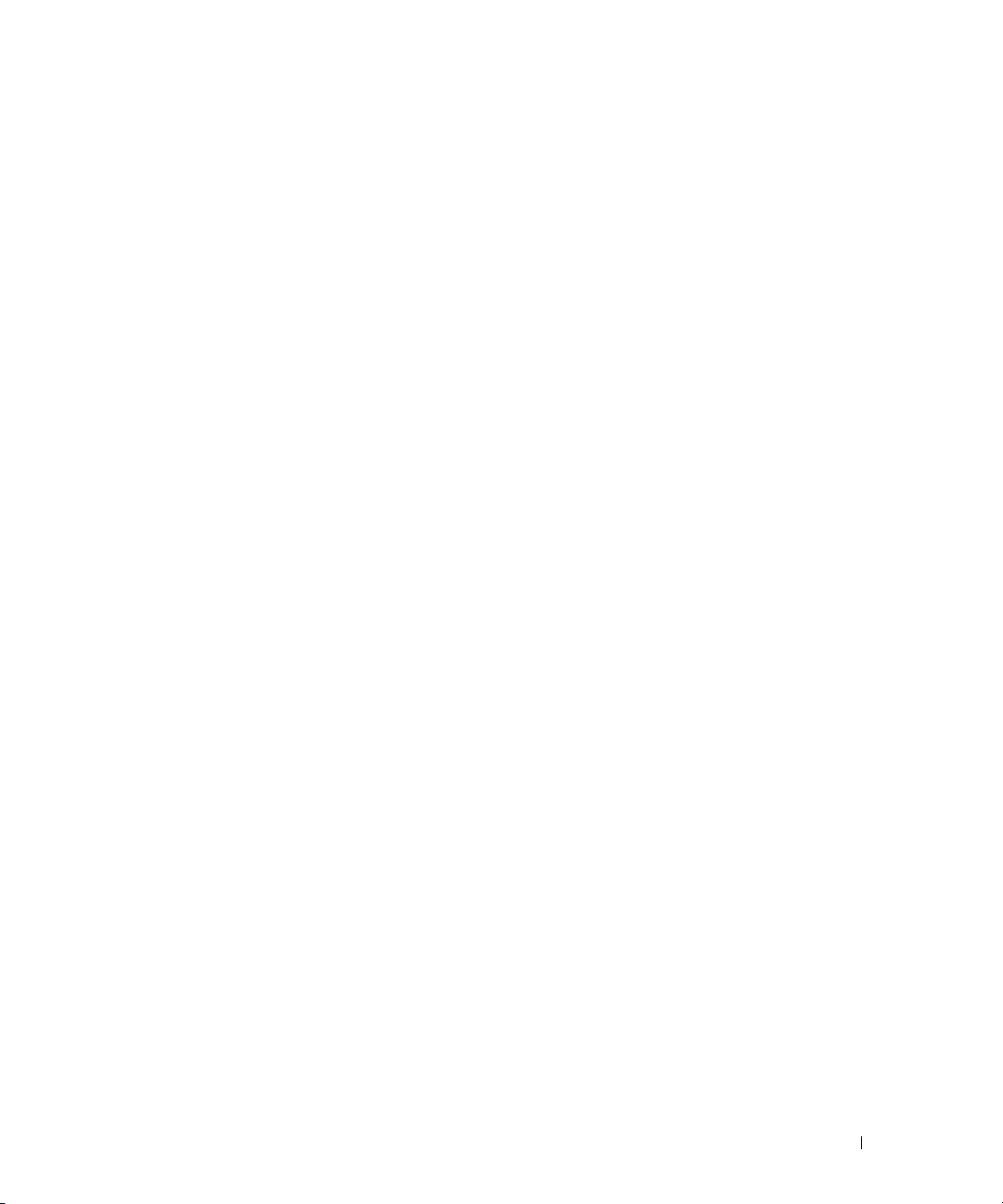
This document provides updated information for your system on the following topics:
• Multiple monitors in display properties
• BIOS version A01
• Adding a second IDE device to the IDE controller cable
• Embedded SATA 2s controller-to-CERC SATA 6-channel upgrade considerations
• Video and cabling considerations for the DRAC 4P expansion card
®
• Enabling video hardware acceleration in the Microsoft
Windows Server™ 2003
operating system
• Correcting flat-panel display video problems during Microsoft Windows Server 2003
operating system installations
• Power-supply fan performance in system standby mode
• Installing Dell OpenManage™ Array Manager 3.6
• Single memory module installation
• Using a PERC 4/DC controller
• Creating an embedded SATA controller RAID array
®
• Using Red Hat
Enterprise Linux, Dell OpenManage Server Assistant, and the embedded
SATA controller with RAID
• Installing fast ethernet drivers using Server Assistant on dual-processor systems running
the Microsoft Windows
®
2000 operating system
Multiple Monitors in Display Properties
Your system has one video connector on the back panel. The video driver installed in your system is
designed to be used with various Dell™ systems, some of which have front- and back-panel video
connectors. This causes the Microsoft Windows Server 2003 operating system to report that the
system is configured to display on multiple monitors.
To check your display settings:
1
Right-click your desktop and click
2
Click the
Settings
tab and verify that the display mode is set to
on RADEON 7000 SERIES
The video driver also causes Windows Server 2003 to display the monitor that is attached to your
system’s video connector, as well as to reserve a "default monitor" as a placeholder for systems that
have two video connectors.
To view the list of monitors:
1
Right-click your desktop and click
2
Click the
Settings
tab, and then click the
.
Properties
Properties
Advanced
.
(Multiple Monitors)
.
button.
Information Update 3
Page 6
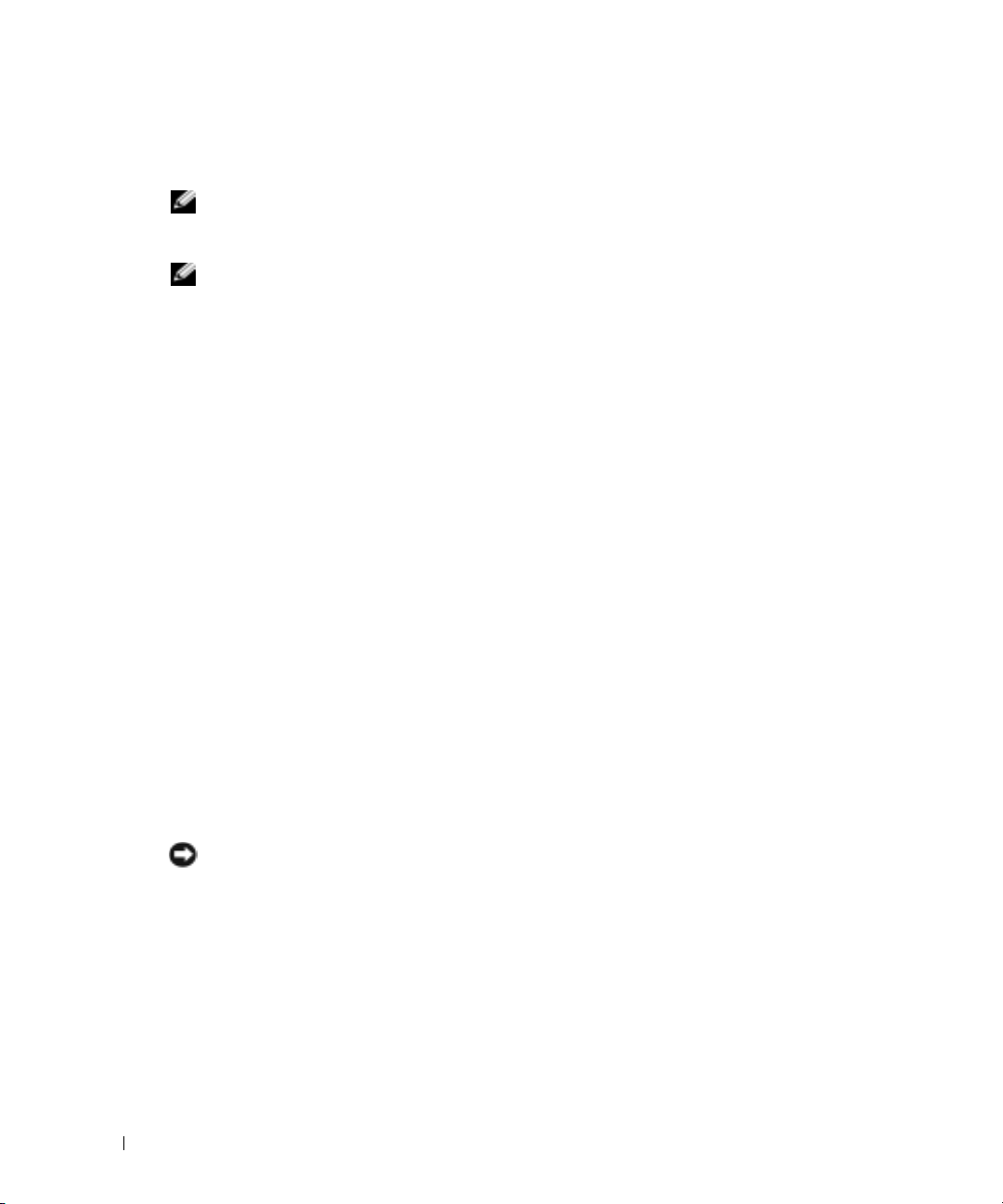
3
Click the
The
Monitor Type
NOTE: If a Remote Access Card (RAC) is installed in your system, the RAC appears as a third video
device in the Monitor Type list box. Use the scroll buttons in the Monitor Type list box to display
any additional monitor types.
NOTE: If Windows Server 2003 cannot identify the monitor type, the operating system identifies
the monitor as a "Plug and Play Monitor."
BIOS Version A01
New features were added to the A01 release of the system BIOS that are not present in the previous
www.dell.com | support.dell.com
release. As a result, flashing the BIOS back to the earlier release may cause unexpected system
behavior. Dell does not recommend that you revert your system to a previous BIOS release.
Adding a Second IDE Device to the IDE Controller Cable
The system board has one IDE controller and one IDE connector that is normally used to connect
an IDE optical device installed in the 5.25-inch drive bay. The System Setup program provides an
option to enable or disable the IDE controller, and the primary master optical device can be viewed
through the boot order in the System Setup program.
If a second IDE device, such as an IDE tape backup drive, is installed in the 5.25-inch peripheral
bay and is attached to the slave connector of the IDE cable, details of the second device can be
viewed only in the operating system and not the System Setup program.
Monitor
tab.
list box displays the monitors attached to your system.
Embedded SATA 2s Controller-to-CERC SATA 6-Channel Upgrade Considerations
If you are presently using the embedded SATA 2s controller in a dual hard-drive configuration and
are upgrading to a CERC SATA 6-channel expansion card RAID array, you must first disable and
remove the embedded SATA 2s configuration.
NOTICE: Operating the system in a CERC 6-channel SATA RAID array with the embedded SATA 2s
controller enabled is not a supported configuration and can cause the operating system to malfunction
during shutdowns and other unpredictable results.
Follow the guidelines listed below if you are presently using an embedded SATA 2s controller
configuration and are upgrading to a CERC SATA 6-channel configuration.
1
Back up the data from the hard drives that the embedded SATA 2s controller is using.
The hard drives must be reinitialized for use with the CERC SATA 6-channel upgrade.
2
Disable the embedded SATA 2s controller in the System Setup program.
See "Using the System Setup Program" in the
4 Information Update
User’s Guide
for additional information.
Page 7
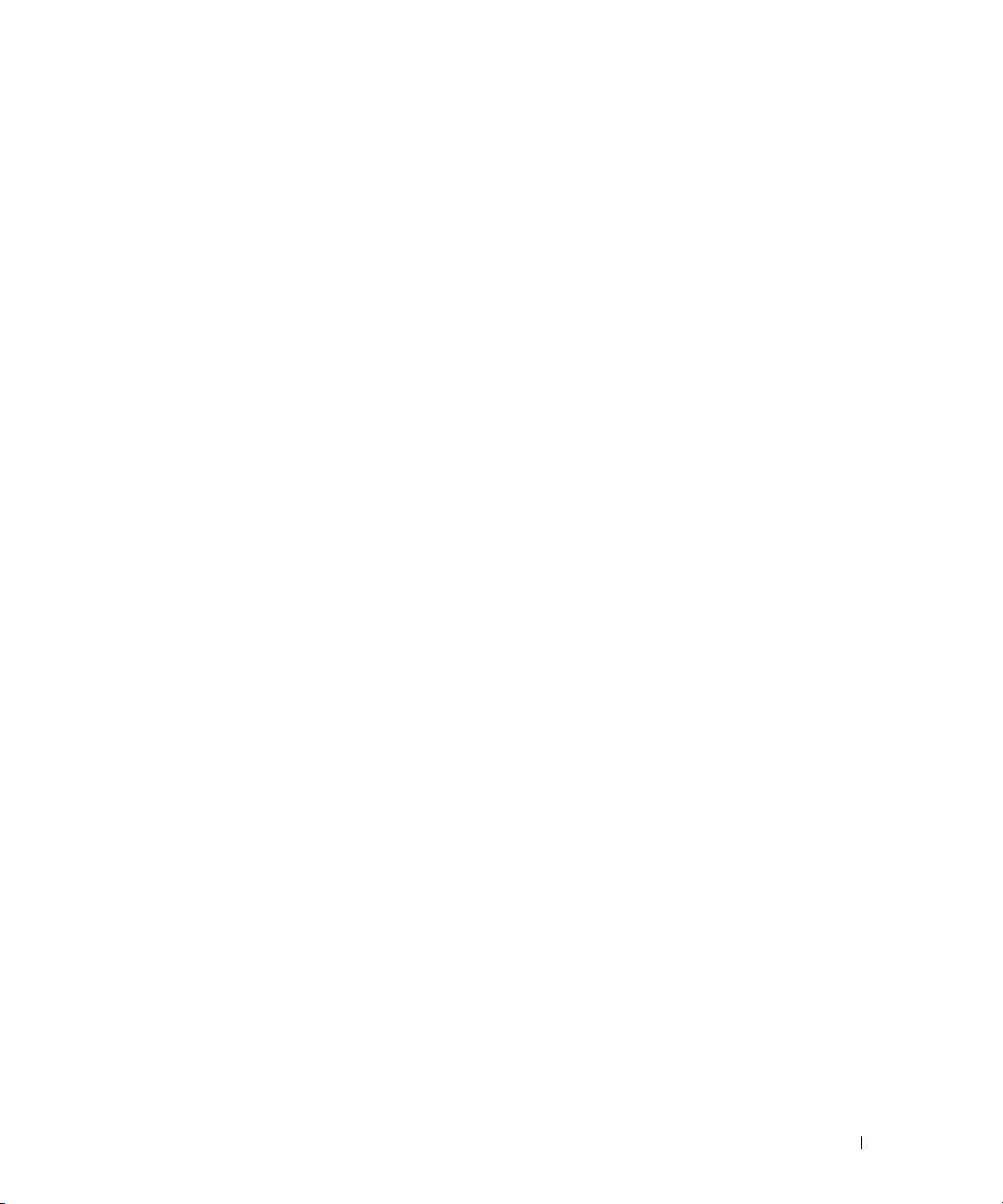
3
Remove the cables from the embedded SATA 2s controller system-board connectors
and the hard drives.
4
If you purchased additional hard drives with the CERC SATA 6-channel upgrade,
install those hard drives.
See "Installing Drives" in the
5
Install and configure the CERC SATA 6-channel upgrade.
See "Expansion Cards" in the
that came with the CERC SATA 6-channel upgrade for additional information.
6
Restore the data that you backed up in step 1 to the new array on the hard drives.
Installation and Troubleshooting Guide
Installation and Troubleshooting Guide
for additional information.
and the documentation
Video and Cabling Considerations for the DRAC 4P Expansion Card
If your system has a Dell Remote Access Controller 4P (DRAC 4P) expansion card installed,
the monitor must be connected to the video connector on the DRAC 4P card—not to the system’s
integrated video connector. See the
of the video connector on the DRAC 4P card.
Also, if you add a DRAC 4P card to the system, the card must be installed in slot 4, and the
interface cable that was supplied with the card must be attached from the card to the RAC
connector on the system board. See "System Board Connectors" in the
Troubleshooting Guide
for the location of the system board RAC connector.
Dell Remote Access Controller 4 User’s Guide
Installation and
for the location
Enabling Video Hardware Acceleration in the Microsoft Windows Server 2003 Operating System
By default, video hardware acceleration is set to a low setting by the Microsoft Windows
Server 2003 operating system. Your system’s video controller supports enhanced features and
requires that the video hardware acceleration be set to its highest (
system without adjusting the video hardware acceleration to its highest setting may cause the
system to become unstable under certain conditions. To adjust the video hardware acceleration,
follow these steps:
1
Click
Start
, point to
You can also right-click the desktop, and then click
2
Click the
3
Click the
4
Click OK, and then click OK.
If you reinstall or update the video drivers, or if you reinstall Windows Server 2003, then reset
the video hardware acceleration to its
Settings
Troubleshoot
Control Panel
tab in the
tab, and move the hardware acceleration slider to
, and then click
Display Properties
Full
setting again.
Display
Properties
window, and then click
Full
) setting. Operating the
.
.
Advanced
Full
.
.
Information Update 5
Page 8
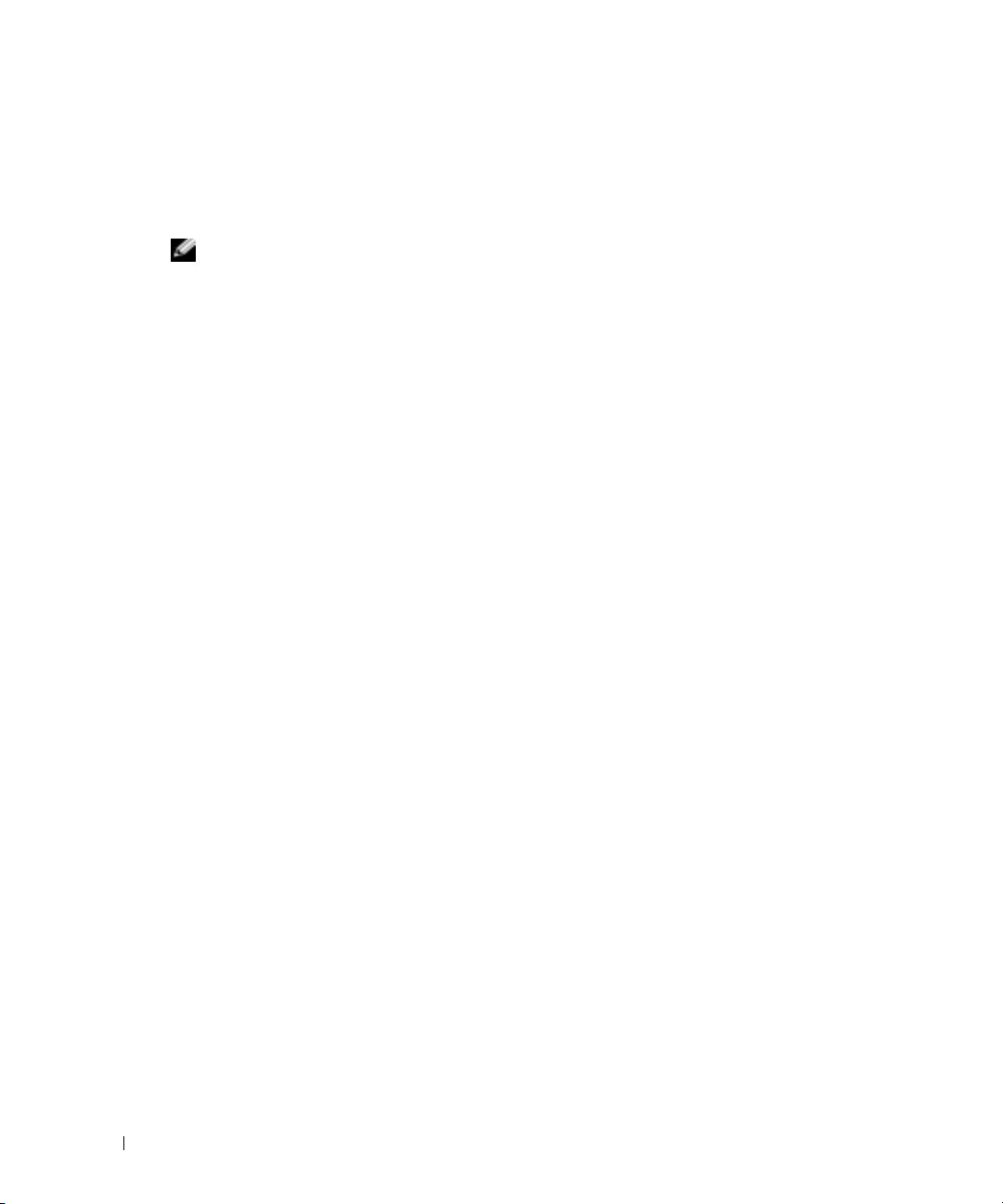
Correcting Flat-Panel Display Video Problems During Microsoft Windows Server 2003 Operating System Installations
NOTE: The following information applies only to Microsoft Windows Server 2003 operating system
installations on systems that have certain flat-panel displays attached, and console redirection is
enabled in the System Setup program (console redirection is disabled by default). Systems that have a
CRT monitor attached, or systems that are having any other operating system installed, are not affected.
Under certain conditions, the image on some flat-panel displays may roll during the installation of
the Microsoft Windows Server 2003 operating system. This is caused by console redirection being
www.dell.com | support.dell.com
enabled in the System Setup program (console redirection is disabled by default).
Console redirection is intended for system management from a terminal attached to the system’s
serial port. When Windows Server 2003 detects that console redirection is enabled, it optimizes its
installation screens to a low-resolution text mode for a VT100-compatible terminal. Some flatpanel displays cannot synchronize to that mode.
To correct the problem, restart the system, enter the System Setup program, and disable console
redirection. After installing the Windows Server 2003 operating system, enter the System Setup
program, and enable console redirection, if desired.
Power-Supply Fan Performance in System Standby Mode
Each power supply contains an internal cooling fan. When the system enters system standby mode,
the power-supply fan remains on. This is normal operation and allows the fan to continue to cool
the power-supply. The fan’s performance may cause the system to appear to be on while the system
is actually turned off in system standby mode.
Installing Dell OpenManage Array Manager 3.6
Dell OpenManage Array Manager 3.6 is provided with your system. Array Manager is designed
for system administrators who implement hardware and software RAID solutions and understand
corporate and small business storage environments. To install Array Manager, perform the
following steps:
1
Insert the Dell OpenManage CD into the CD drive.
The Dell OpenManage installation application automatically starts.
2
Exit the Dell OpenManage installation application if you want to install only Array
Manager 3.6.
3
Navigate to the
4
Click
setup.exe
5
Follow the instructions on the screen.
Array Manager can also be downloaded and installed from
6 Information Update
am\setup
.
directory on the CD.
support.dell.com
.
Page 9
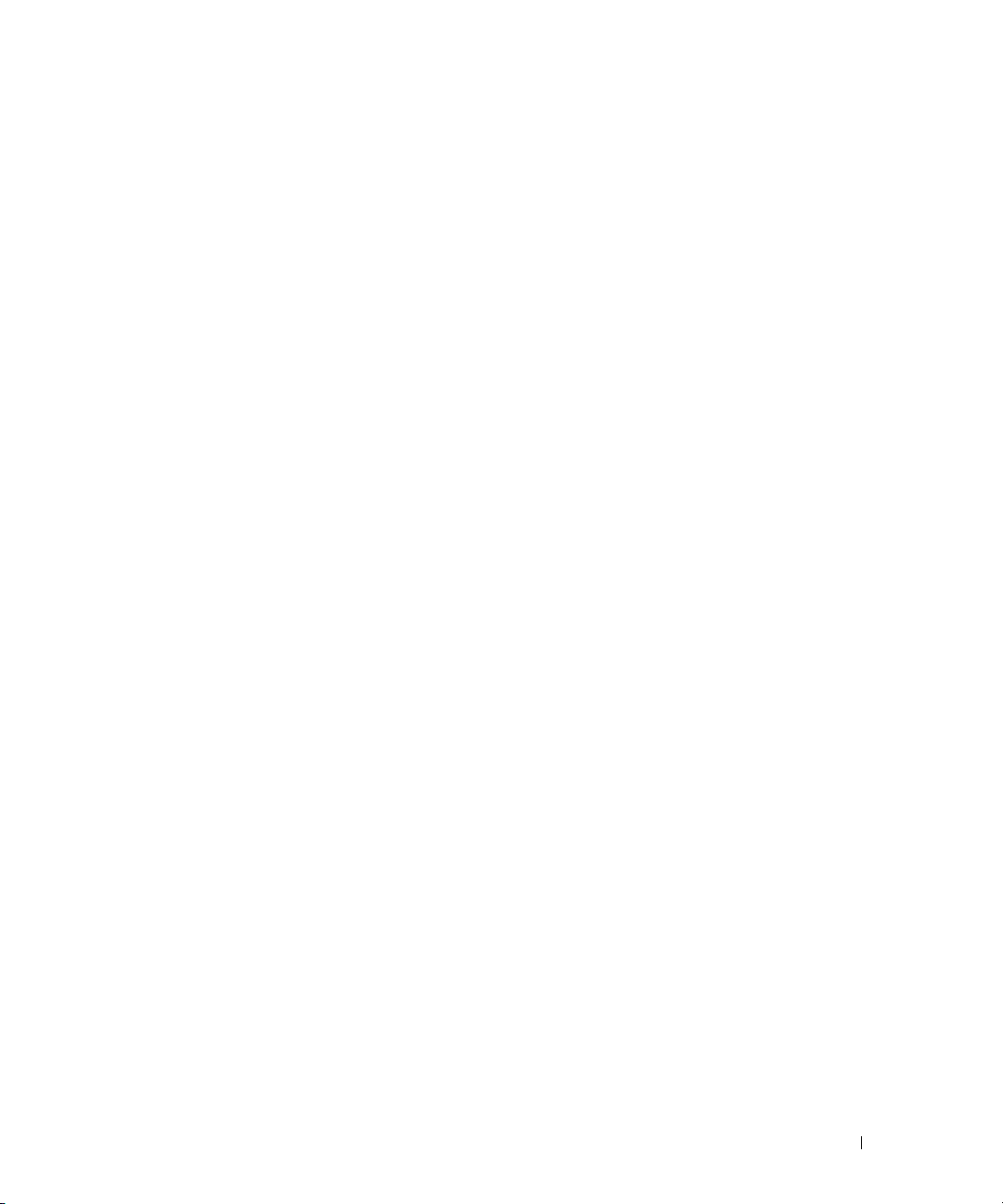
Single Memory Module Installation
If only one memory module is installed, it must be installed in socket DIMM1_B. Two-way
interleaving is not supported for this configuration. See the
for more information about memory modules.
Installation and Troubleshooting Guide
Using a PERC 4/DC Controller
Only channel 0 of the PowerEdge™ Expandable RAID Controller 4/DC (PERC 4/DC) is rated for
use with the integrated SCSI controller in your system. Systems shipped from Dell with a
PERC 4/DC controller installed are already configured with the channel-0 connection and this
configuration should not be changed. If you add a PERC 4/DC controller to your system, you must
connect channel 0 of the PERC 4/DC controller to the SCSI backplane using the cable that is
supplied with the controller.
Creating an Embedded SATA Controller RAID Array
To easily create a RAID array when using the system’s embedded SATA controller, perform
the following steps:
1
Turn on your system.
2
Press <F2> immediately after you see the following message:
<F2> = Setup
See "System Setup Program" in the
3
Enable RAID in the
4
See your CERC SATA 2s documentation for information on configuring RAID drives.
The CERC SATA 2s RAID driver is available at Dell Support at
Integrated Devices
User’s Guide
options in the System Setup program.
for additional information.
support.dell.com
.
Using Red Hat Enterprise Linux, Dell OpenManage Server Assistant, and the Embedded SATA Controller With RAID
The Red Hat Enterprise Linux operating system can be installed only by using the Red Hat
Enterprise Linux media if
• You are attempting to use Server Assistant to install Red Hat Enterprise Linux.
• The embedded SATA controller is enabled in the System Setup program
(see the
This is because Server Assistant does not contain RAID drivers to support a Red Hat Enterprise
Linux operating system installation with the embedded SATA controller enabled in a RAID
configuration at this time. Therefore, the Red Hat Enterprise Linux operating system installation
option is not available in Server Assistant if those conditions listed above exist.
User’s Guide
all
of the following conditions exist:
for more information about the System Setup program).
Information Update 7
Page 10
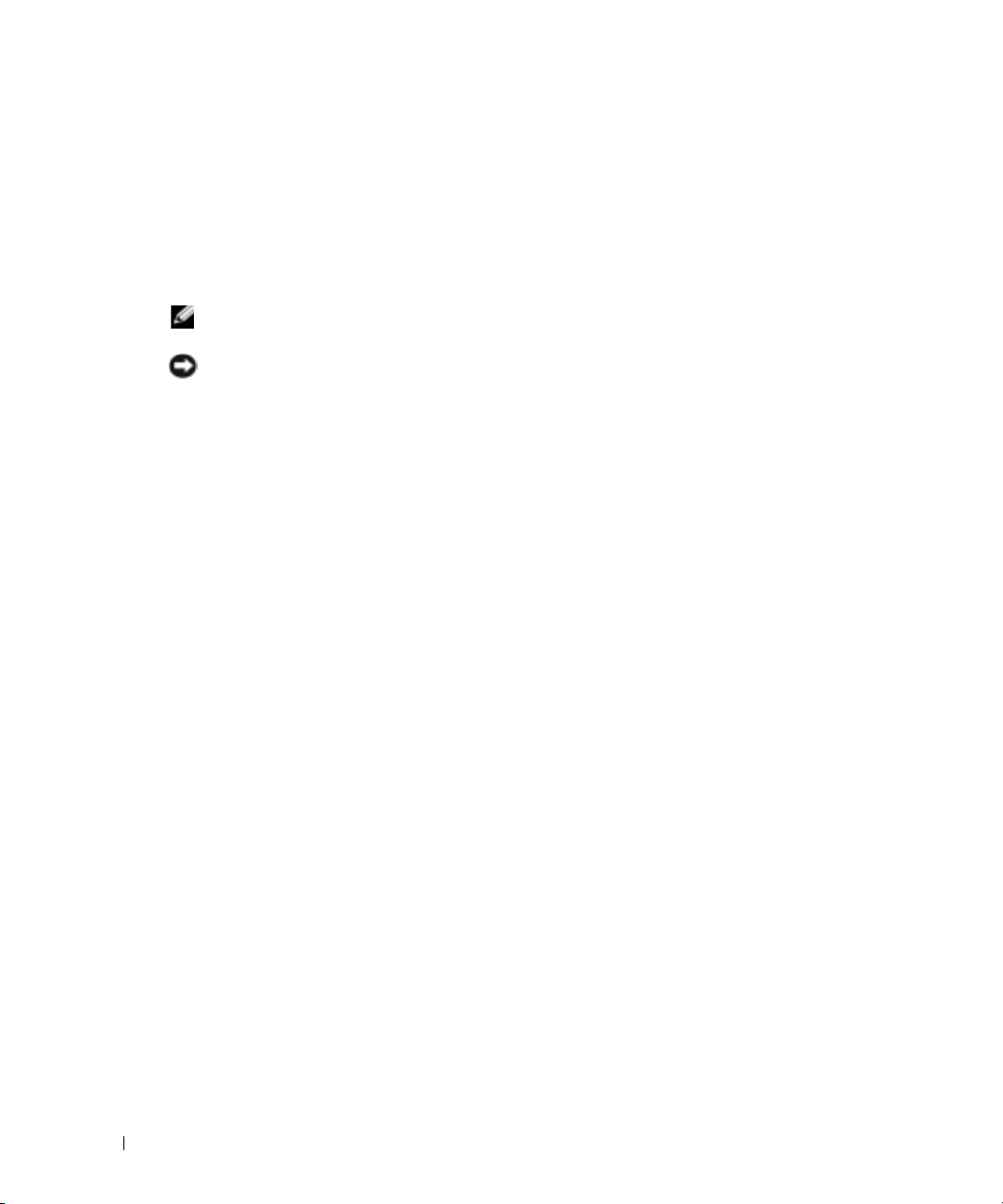
See the Red Hat Enterprise Linux documentation for instructions on how to install that operating
system from the Red Hat Enterprise Linux media.
After installing the operating system from the Red Hat Enterprise Linux media, you can use Server
Assistant to install additional utilities, such as diagnostics, if desired.
Considerations When Configuring RAID Using Red Hat Enterprise Linux and the Embedded SATA Controller
NOTE: The following information applies only if you want to use the embedded SATA controller
in a RAID configuration using Red Hat Enterprise Linux.
NOTICE: The system does not have RAID drivers that support an embedded SATA controller RAID
www.dell.com | support.dell.com
configuration in a Red Hat Enterprise Linux environment. RAID is not enabled even when the System
Setup program RAID option is enabled. RAID can only be enabled and configured from within the
Red Hat Enterprise Linux operating system.
When using the embedded SATA controller with Red Hat Enterprise Linux, RAID can only be
enabled and configured through the Red Hat Enterprise Linux operating system—not at the
system level.
RAID 0 or RAID 1 can be configured in <Ctrl><a>, RAID drivers are not available for its support
and RAID is not enabled.
See the Red Hat Enterprise Linux documentation for instructions on how to enable and configure
RAID.
Installing Fast Ethernet Drivers Using Server Assistant
Although the RAID option can be selected and enabled in System Setup program and
on Dual-Processor Systems Running the Microsoft
Windows 2000 Operating System
Under certain circumstances, installing the Fast Ethernet drivers using Server Assistant on a system
with dual-processors and running the Microsoft Windows 2000 operating system may halt at the
Plug and Play Detection
normally.
8 Information Update
screen. If this occurs, restart the system and the installation completes
Page 11
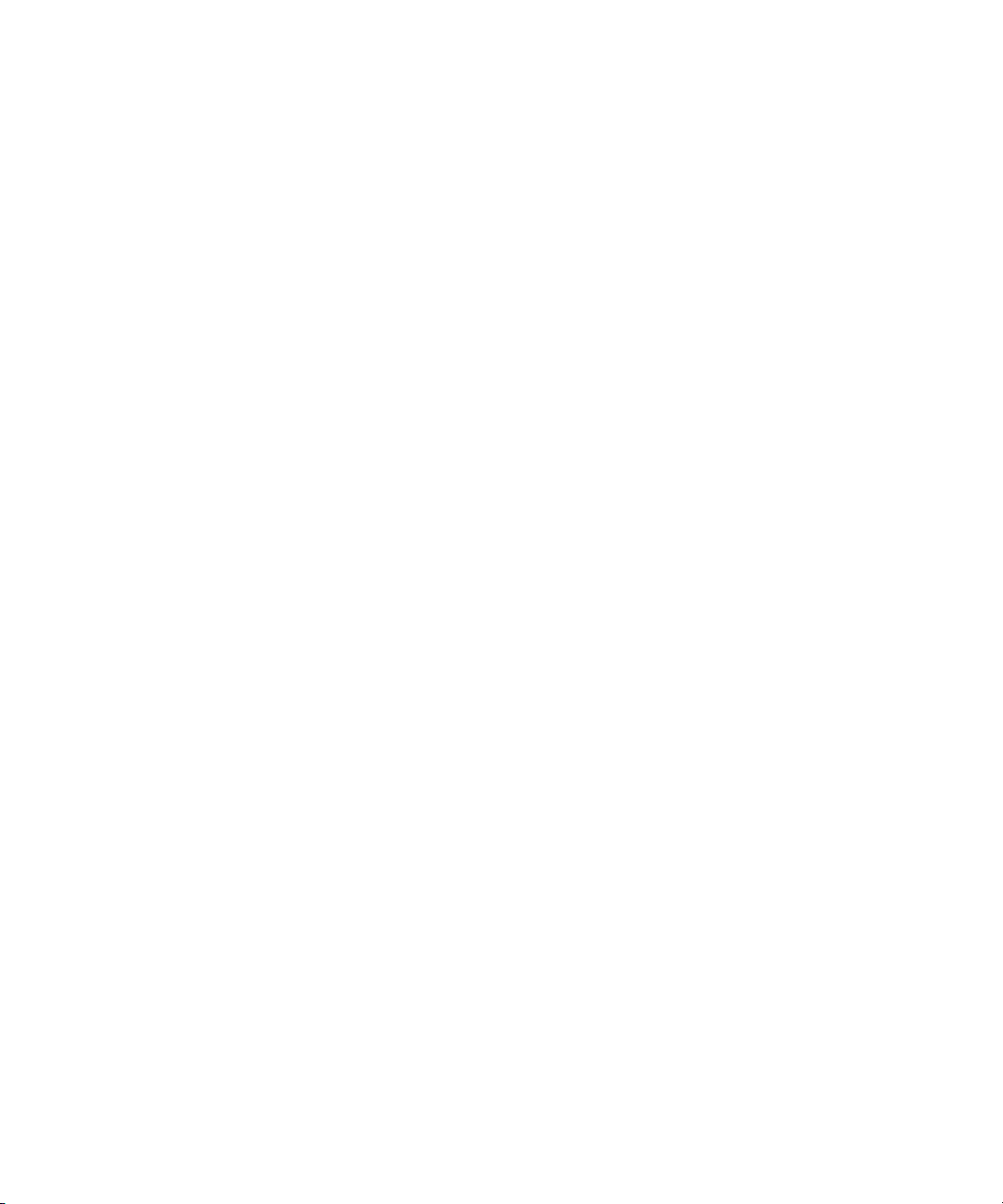
Dell™ PowerEdge™ 1800 系统
信息更新
www.dell.com | support.dell.com
Page 12
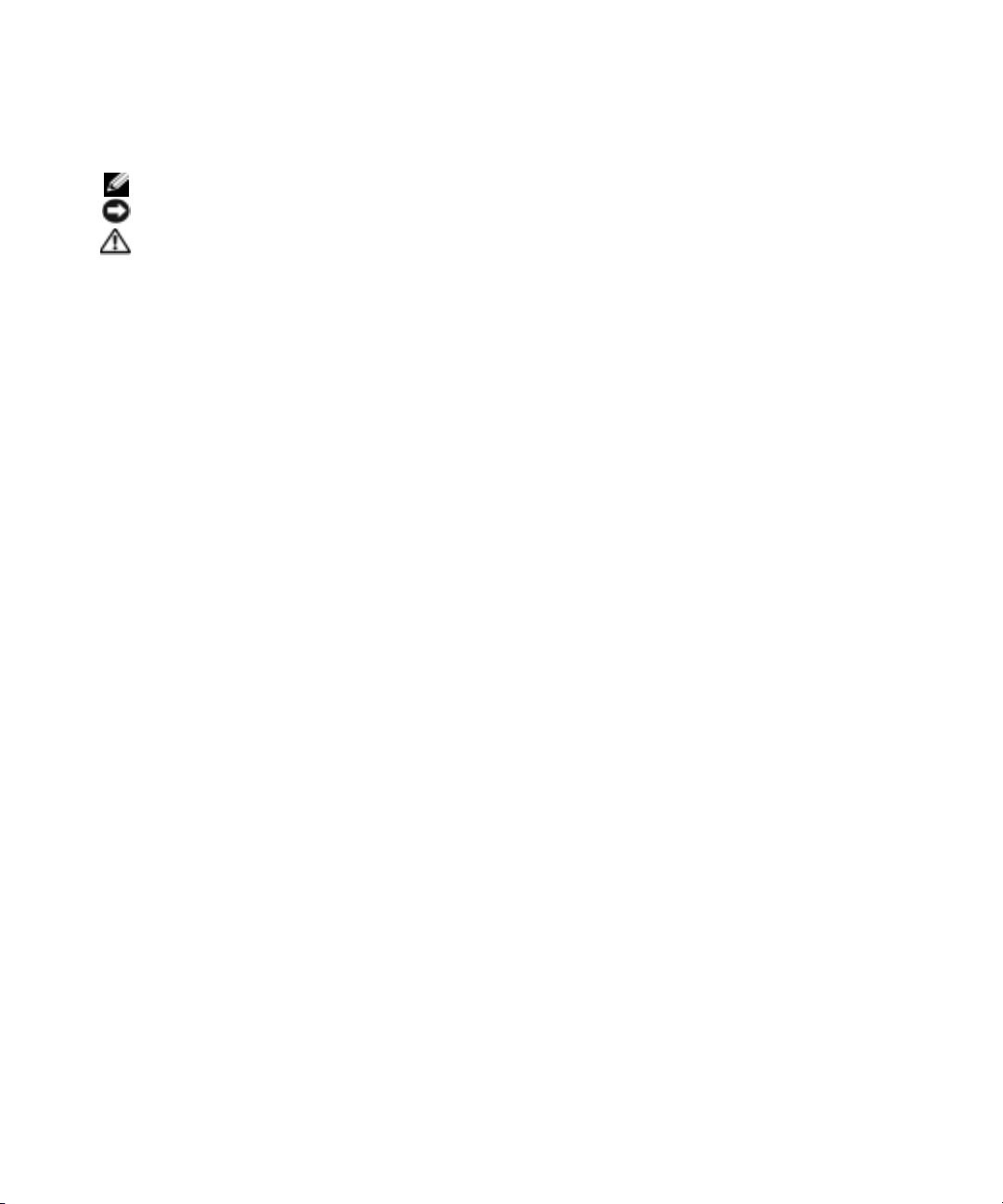
注、注意和警告
注: 注表示可以帮助您更好地使用计算机的重要信息。
注意:
注意表示可能会损坏硬件或导致数据丢失,并告诉您如何避免此类问题。
警告:
警告表示存在可能导致财产损失、人身伤害或死亡的潜在危险。
缩写词和缩略词
有关缩写词和缩略词的完整列表,请参阅 《用户指南》中的 “词汇表”。
____________________
本文件中的信息如有更改,恕不另行通知。
© 2005 Dell Inc.
未经
Dell Inc.
本文中使用的商标:
Red Hat 是 Red Hat, Inc.
Windows Server 是 Microsoft Corporation
本文件中述及的其它商标和产品名称是指拥有
相应商标和名称的公司或其制造的产品。
2005 年 2
版权所有,翻印必究。
书面许可,不得以任何方式进行复制。
Dell、DELL
的注册商标;
月
P/N X6447 Rev. A03
徽标、
Microsoft 和 Windows 是 Microsoft Corporation
的商标。
Pow erEd ge 和 Dell OpenManage 是 Dell Inc.
Dell Inc.
的商标;
的注册商标,
对本公司的商标和产品名称之外的其它商标和产品名称不拥有任何专有权。
Page 13
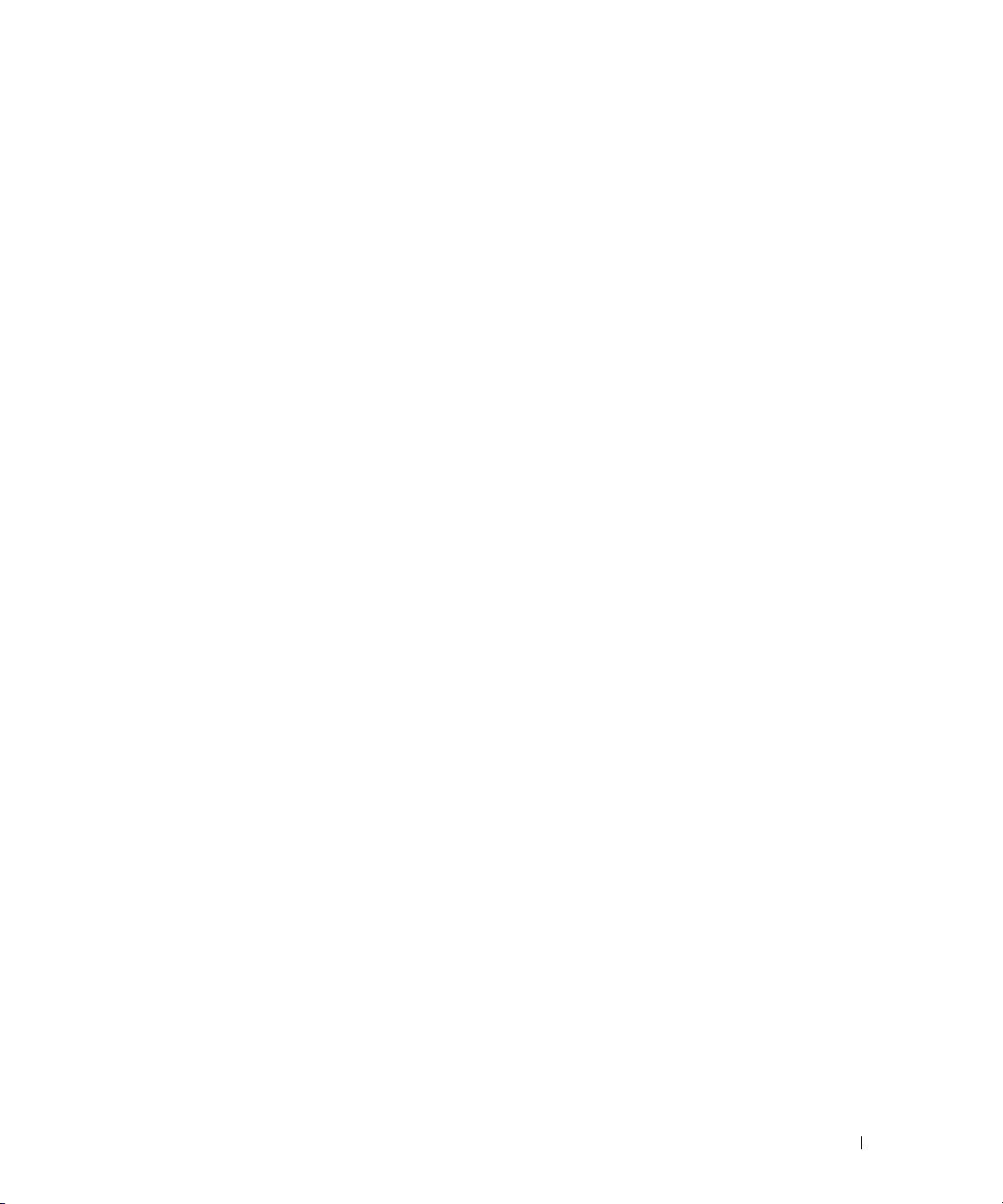
本说明文件针对您的系统提供了有关以下主题的更新信息:
•
显示属性中的多台监视器
•
•
•
•
•
•
•
•
•
•
•
•
•
版本
BIOS
将另一个
嵌入式
DRAC 4P
在
Microsoft® Windows Server™ 2003
纠正
系统待机模式下电源设备风扇的运转
安装
单个内存模块的安装
使用
创建嵌入式
将
Red Hat® Enterprise Linux、Dell OpenManage Server Assistant
与
RAID
在运行
速以太网驱动程序
A01
设备连接至
IDE
SATA 2s
Microsoft Windows Server 2003
Dell OpenManage™ Array Manager 3.6
PERC 4/DC
Microsoft Windows® 2000
控制器至
扩充卡的视频和布线注意事项
控制器
控制器
SATA
配合使用
控制器电缆
IDE
CERC SATA 6
操作系统中启用视频硬件加速
操作系统安装过程中的平板显示屏视频问题
阵列
RAID
操作系统的双处理器系统上使用
通道升级注意事项
显示属性中的多台监视器
及嵌入式
Server Assistant
SATA
控制器
安装快
系统的后面板上有一个视频连接器。系统中安装的视频驱动程序设计成可以与各种
统配合使用,其中一些
Server 2003
检查显示设置:
1
2
视频驱动程序还会使
对于具有两个视频连接器的系统来说,还会保留一个 “默认监视器”来占用一个位置。
查看监视器列表:
1
2
3
操作系统报告该系统已配置为在多台监视器上进行显示。
右键单击桌面,再单击
单击
Settings
on RADEON 7000 SERIES
右键单击桌面,再单击
单击
Settings
单击
Monitor
Monitor Type
(设置)选项卡,检查显示模式是否已经设置为
Windows Server 2003
(设置)选项卡,然后单击
(监视器)选项卡。
(监视器类型)列表框会显示系统所连接的监视器。
系统具有前面板和后面板视频连接器。这使得
Dell
Properties
Properties
(属性)。
(
RADEON 7000
显示出在系统的视频连接器上所连接的监视器,
(属性)。
系列上的 [多监视器])。
Advanced
(高级)按钮。
Microsoft Windows
(Multiple Monitors)
Dell™
信息更新 11
系
Page 14
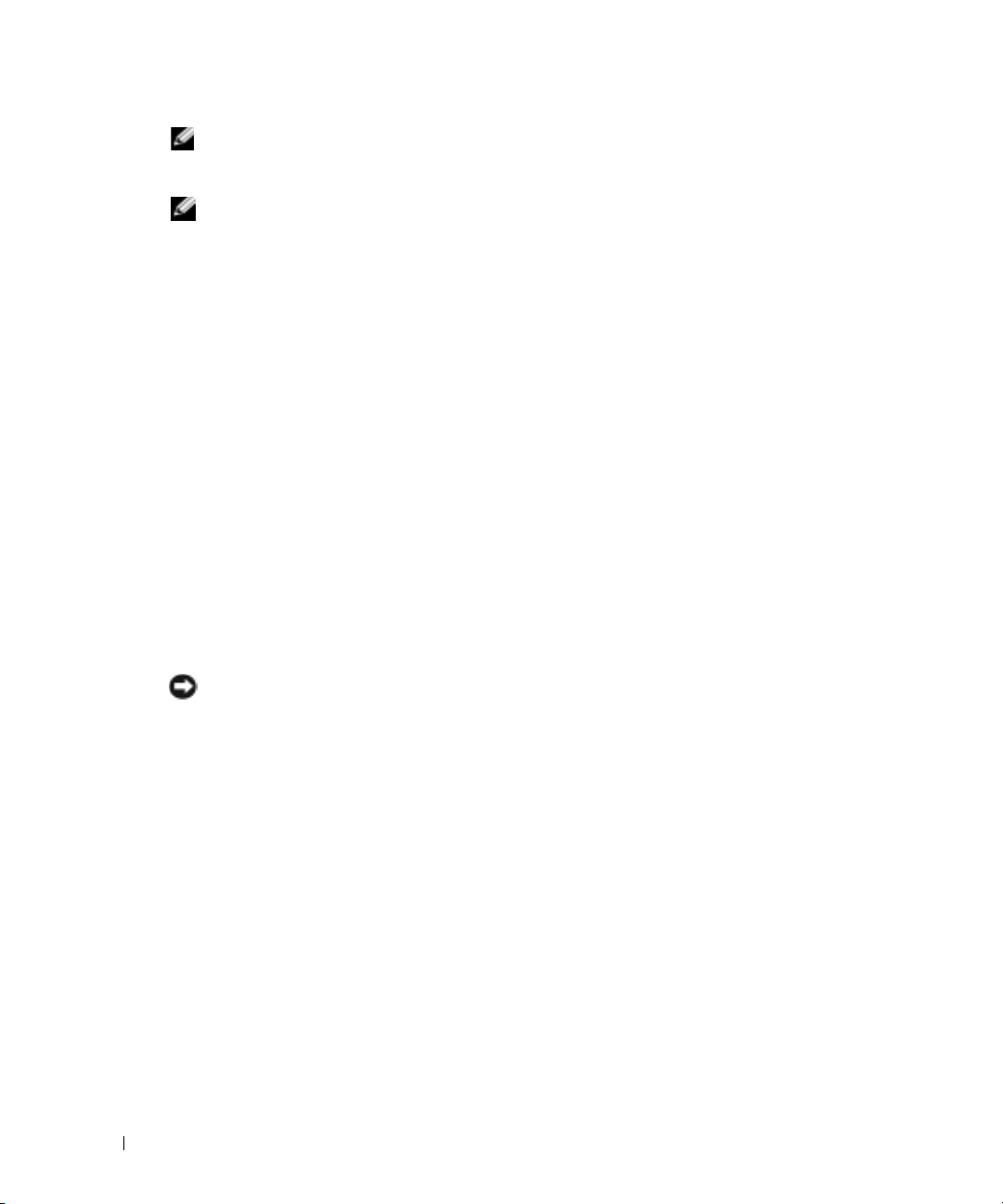
注: 如果系统中安装了远程访问卡 (RAC),则 RAC 会在 Monitor Type(监视器类型)列表框中显示
为第三台视频设备。使用 Monitor Type(监视器类型)列表框中的滚动按钮可以显示其它监视器
类型。
注:
如果 Windows Server 2003 无法识别监视器类型,则操作系统会将该监视器识别为
“Plug and Play Monitor”(即插即用监视器)。
BIOS
系统
本时,会导致系统发生意外行为。
www.dell.com | support.dell.com
将另一个
主板上有一个
IDE
程序中的引导顺序可以查看第一位的主光学设备。
如果
到
系统设置程序中查看。
嵌入式
如果您目前是在双硬盘驱动器配置中使用嵌入式
6
如果您目前使用嵌入式
面的原则。
版本
BIOS 的 A01
光学设备。系统设置程序提供了一个启用或禁用
英寸外围设备托架中又安装了一个
5.25
电缆的从连接器上,则有关第二个设备的详细信息只能在操作系统中查看,而不能在
IDE
SATA 2s
通道扩充卡
注意: 在启用嵌入式 SATA 2s 控制器的情况下操作 CERC 6 通道 SATA RAID 阵列中的系统,
并不是一种支持的配置,它会导致操作系统在关机时发生故障并导致其它无法预见的结果。
1
从嵌入式
硬盘驱动器必须重新初始化才能用于
A01
版本中增加了以前版本中没有的新功能。这样,在将
建议不要将系统恢复到以前的
Dell
设备连接至
IDE
控制器和一个
IDE
控制器至
阵列,则必须首先禁用并删除嵌入式
RAID
SATA 2s
SATA 2s
控制器所使用的硬盘驱动器中备份数据。
连接器,通常用来连接安装在
IDE
CERC SATA 6
控制器配置并且要升级至
控制器电缆
IDE
IDE
设备,如
IDE
SATA 2s
CERC SATA 6
控制器的选项,并且通过系统设置
IDE
控制器,并且要升级至
SATA 2s
CERC SATA 6
通道升级。
刷新为较早的版
BIOS
版本。
BIOS
英寸驱动器托架中的
5.25
磁带备份驱动器,并将其连接
通道升级注意事项
CERC SATA
配置。
通道配置,请遵循下
2
3
4
5
6
12 信息更新
在系统设置程序中禁用嵌入式
有关其它信息,请参阅 《用户指南》中的 “使用系统设置程序”。
从嵌入式
如果您购买了其它硬盘驱动器用于
有关其它信息,请参阅 《安装与故障排除指南》中的 “安装驱动器”。
安装并配置
有关其它信息,请参阅 《安装与故障排除指南》中的 “扩充卡”以及随
通道升级附带的说明文件。
将步骤1 中备份的数据恢复到硬盘驱动器上的新阵列中。
SATA 2s
控制器主板连接器和硬盘驱动器上拔下电缆。
CERC SATA 6
SATA 2s
通道升级。
控制器。
CERC SATA 6
通道升级,请安装这些硬盘驱动器。
CERC SATA 6
Page 15
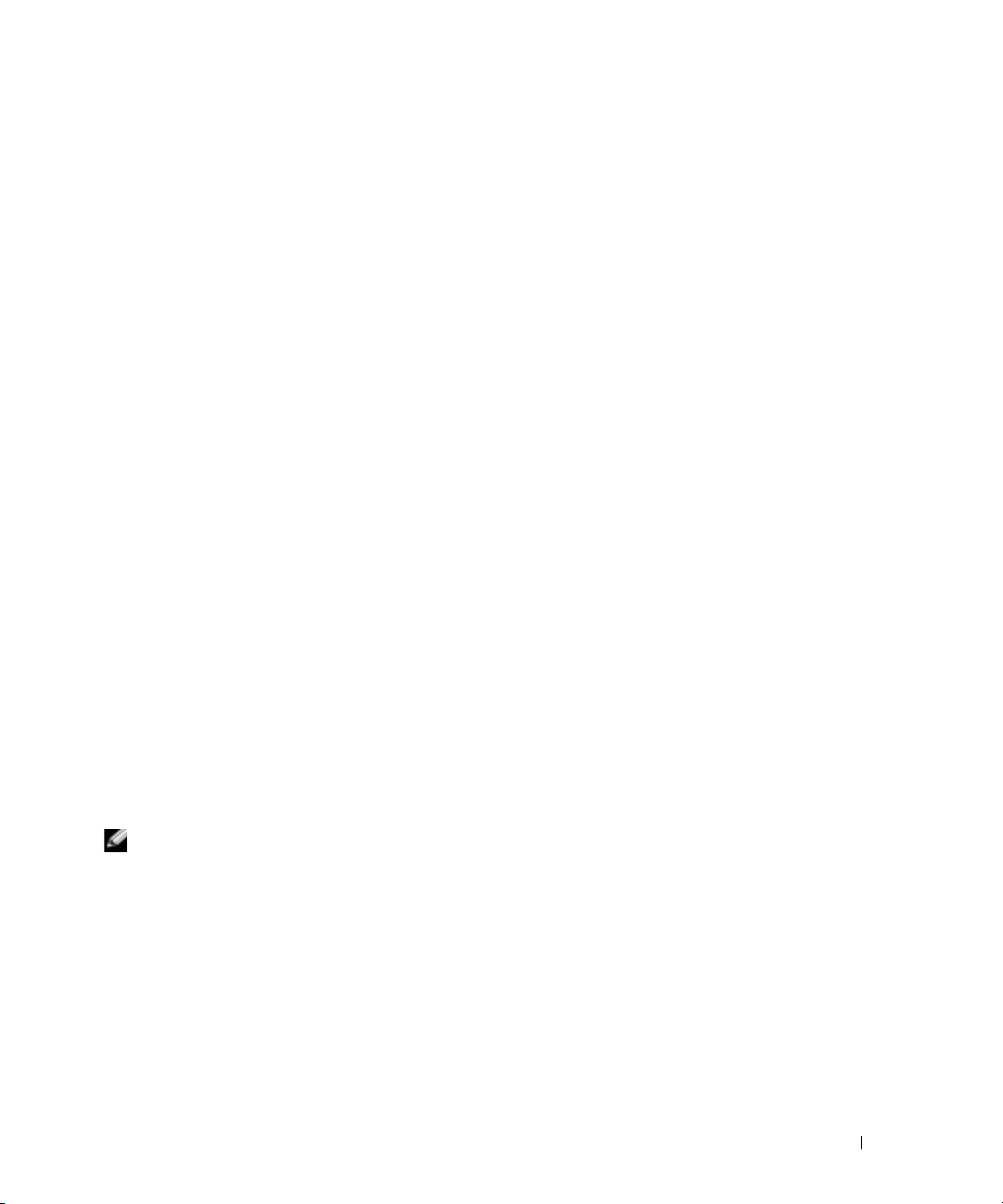
DRAC 4P
如果系统中安装了
卡上的视频连接器不要连接至系统的集成视频连接器。有关
4P
位置,请参阅 《
此外,如果在系统中添加
接口电缆连接插卡和主板上的
故障排除指南》中的 “主板连接器”。
扩充卡的视频和布线注意事项
远程访问控制器
Dell
远程访问控制器
Dell
DRAC 4P
RAC
4P (DRAC 4P)
用户指南》。
4
卡,则必须将该卡安装在插槽
连接器。有关主板
RAC
扩充卡,则监视器必须连接至
DRAC 4P
4
连接器的位置,请参阅 《安装与
卡上的视频连接器的
中,并且使用该卡随附的
DRAC
在
Microsoft Windows Server 2003
操作系统中启用视频硬
件加速
默认情况下,
控制器支持增强功能,要求将视频硬件加速设为最高(
硬件加速调整到最高设置,则在某些情况下操作系统时可能会导致系统不稳定。要调整视频
硬件加速,请按以下步骤进行:
1
单击
您也可以在桌面上单击鼠标右键,然后单击
2
单击
Advanced
3
单击
4
单击
如果重新安装或更新视频驱动程序,或重新安装
速重设为
纠正
Microsoft Windows Server 2003
(开始),指向
Start
Display Properties
(高级)。
Troubleshoot
(确定),然后再单击
OK
(全)设置。
Full
(疑难解答)选项卡,将硬件加速滑块移动到
Control Panel
(显示属性)窗口中的
OK
Microsoft Windows Server 2003
操作系统将视频硬件加速设为低设置。系统视频
Full
(控制面板),然后单击
Properties
Settings
(确定)。
Windows Server 2003
)设置。如果没有将视频
[完全]
Display
(属性)。
(设置)选项卡,然后单击
Full
,则再次将视频硬件加
(显示)。
(全)。
操作系统安装过程中
的平板显示屏视频问题
注: 以下信息仅适用于系统上的 Microsoft Windows Server 2003 操作系统安装,这些系统上已连接某
些平板显示屏且在系统设置程序中已启用控制台重定向(默认情况下已禁用控制台重定向)。
已连接 CRT 监视器的系统,或安装任何其他操作系统的系统均不受影响。
在某些情况下,一些平板显示屏上的图像在
程中可能会滚动。这是由于在系统设置程序中启用了控制台重定向 (默认情况下禁用控制台
重定向)所造成的。
控制台重定向功能用于从连接到系统串行端口的终端进行系统管理。当
检测到已启用控制台重定向时,它会将安装屏幕优化为适合于
本模式。一些平板显示屏无法同步为该模式。
要纠正这种问题,请重新启动系统,进入系统设置程序,然后禁用控制台重定向。如果需要,
在安装
Windows Server 2003
操作系统之后,进入系统设置程序,然后启用控制台重定向。
Microsoft Windows Server 2003
VT100
操作系统的安装过
Windows Server 2003
兼容终端的低分辨率文
信息更新 13
Page 16
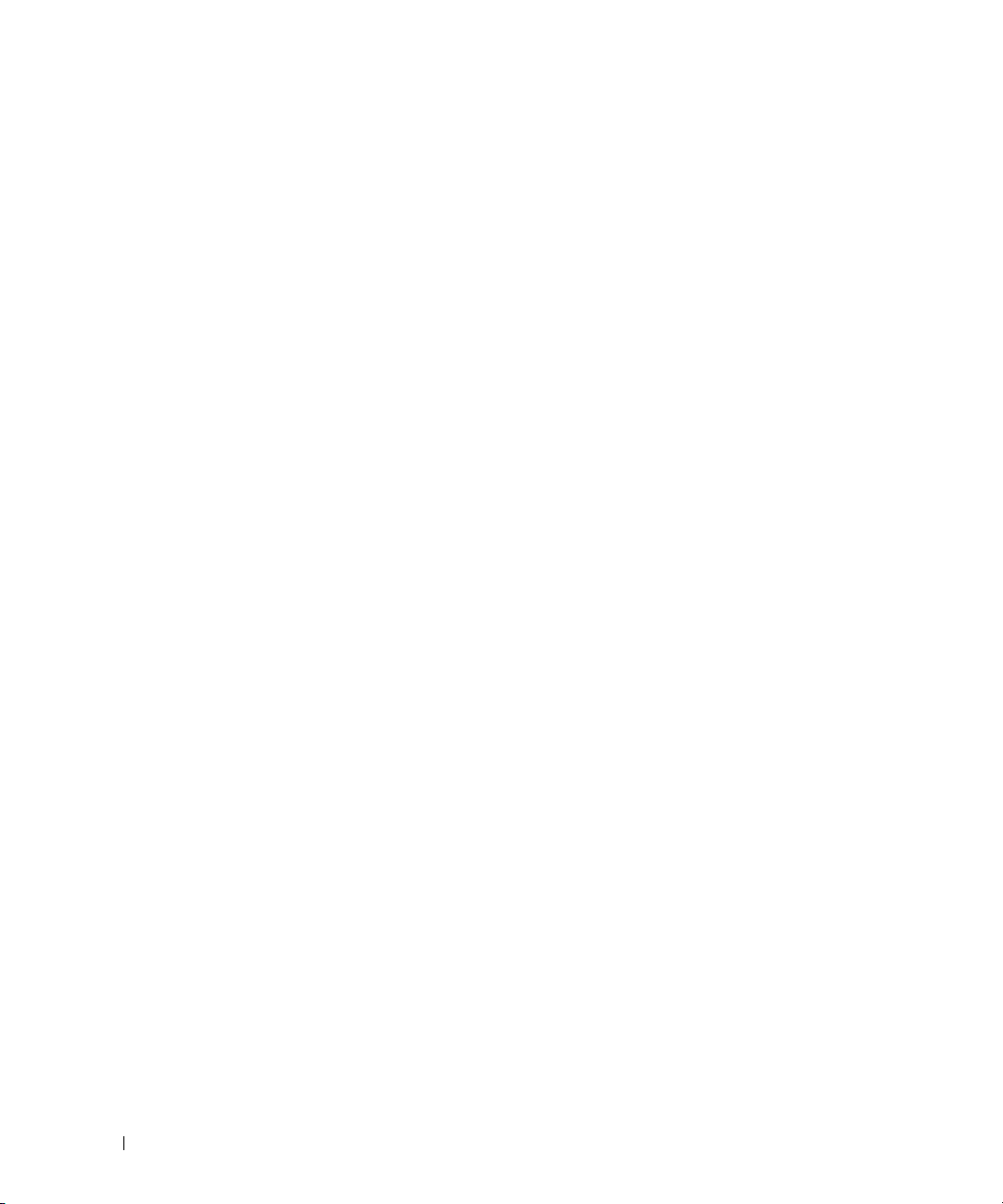
系统待机模式下电源设备风扇的运转
每个电源设备都包含一个内部冷却风扇。当系统进入系统待机模式时,电源设备的风扇仍在
运转。这是正常操作,使风扇能继续冷却电源设备。风扇的运转可能使系统看起来还开着,
然而在系统待机模式下,系统实际上已经关闭。
安装
Dell OpenManage Array Manager 3.6
RAID
请执行以下步骤:
www.dell.com | support.dell.com
Array Manager
Dell OpenManage Array Manager 3.6
解决方案并了解公司和小型企业存储环境的系统管理员而设计。要安装
1
将
Dell OpenManage CD 放入 CD
Dell OpenManage
2
如果您只想安装
3
在
上浏览至
CD
4
单击
setup.exe。
5
按照屏幕上的说明进行操作。
单个内存模块的安装
如果仅安装一个内存模块,则它必须安装在插槽
有关内存模块的详细信息,请参阅 《安装与故障排除指南》。
使用
只有
SCSI
0
随附的电缆将
PERC 4/DC
PowerEdge™
控制器配合使用。从
连接,不应该更改此配置。如果您将
安装应用程序将自动启动。
Array Manager 3.6
am\setup
也可以从
PERC 4/DC
support.ap.dell.com/china
可扩充
RAID
随您的系统提供。
目录。
控制器
控制器
出厂的安装了
Dell
控制器的通道
Array Manager
驱动器。
,请退出
4/DC (PERC 4/DC)
PERC 4/DC
0
Dell OpenManage
下载和安装。
DIMM1_B
PERC 4/DC
控制器添加到系统中,则必须使用控制器
连接到
SCSI
专门为执行硬件和软件
Array Manager
安装应用程序。
中。此配置不支持双向交叉存取。
的通道
控制器的系统已经配置为使用通道
后面板。
适合与系统中的集成
0
,
14 信息更新
Page 17
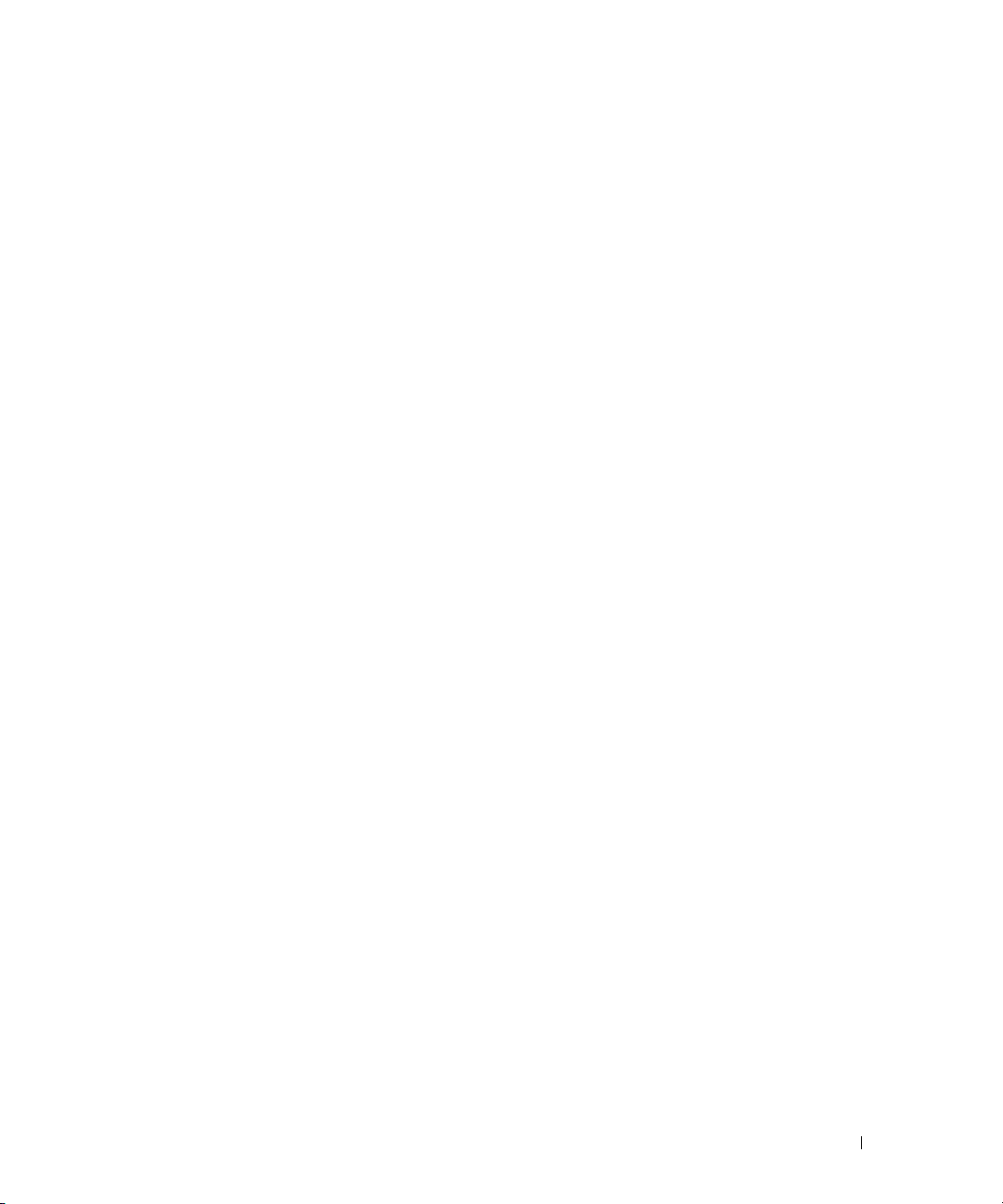
创建嵌入式
要在使用系统的嵌入式
1
打开系统电源。
2
系统显示以下信息时立即按
<F2> = Setup (
有关其它信息,请参阅 《用户指南》中的 “系统设置程序”。
3
在系统设置程序中的
4
有关配置
CERC SATA 2s RAID
将
Red Hat Enterprise Linux、Dell OpenManage Server
Assistant
如果下列所有条件均存在,
介质来安装:
Linux
•
您正在尝试使用
•
在系统设置程序中已启用嵌入式
《用户指南》)。
这是因为
器的情况下无法支持
Red Hat Enterprise Linux
有关如何从
Linux
如果需要,从
安装其它公用程序,如诊断程序。
Server Assistant
Red Hat Enterprise Linux
说明文件。
SATA
驱动器的信息,请参阅您的
RAID
和嵌入式
Server Assistant 安装 Red Hat Enterprise Linux
Red Hat Enterprise Linux
Red Hat Enterprise Linux
控制器
控制器时轻松地创建
SATA
<F2>
系统设置程序)
F2 =
Integrated Devices
驱动程序可以在
Dell
SATA
Red Hat Enterprise Linux
SATA
不包含
操作系统安装选项在
驱动程序,目前在
RAID
介质安装该操作系统的说明,请参阅
RAID
键:
控制器与
介质安装操作系统之后,您可以使用
阵列
阵列,请执行以下步骤:
RAID
(集成设备)选项中启用
CERC SATA 2s
支持网站
support.ap.dell.com/china
RAID
操作系统只能使用
控制器(有关系统设置程序的详细信息,请参阅
RAID
操作系统的安装。因此,如果上述条件存在,
Server Assistant
中就不可用。
RAID。
说明文件。
配合使用
Red Hat Enterprise
。
配置中启用嵌入式
Red Hat Enterprise
上获得。
Server Assistant
SATA
控制
信息更新 15
Page 18
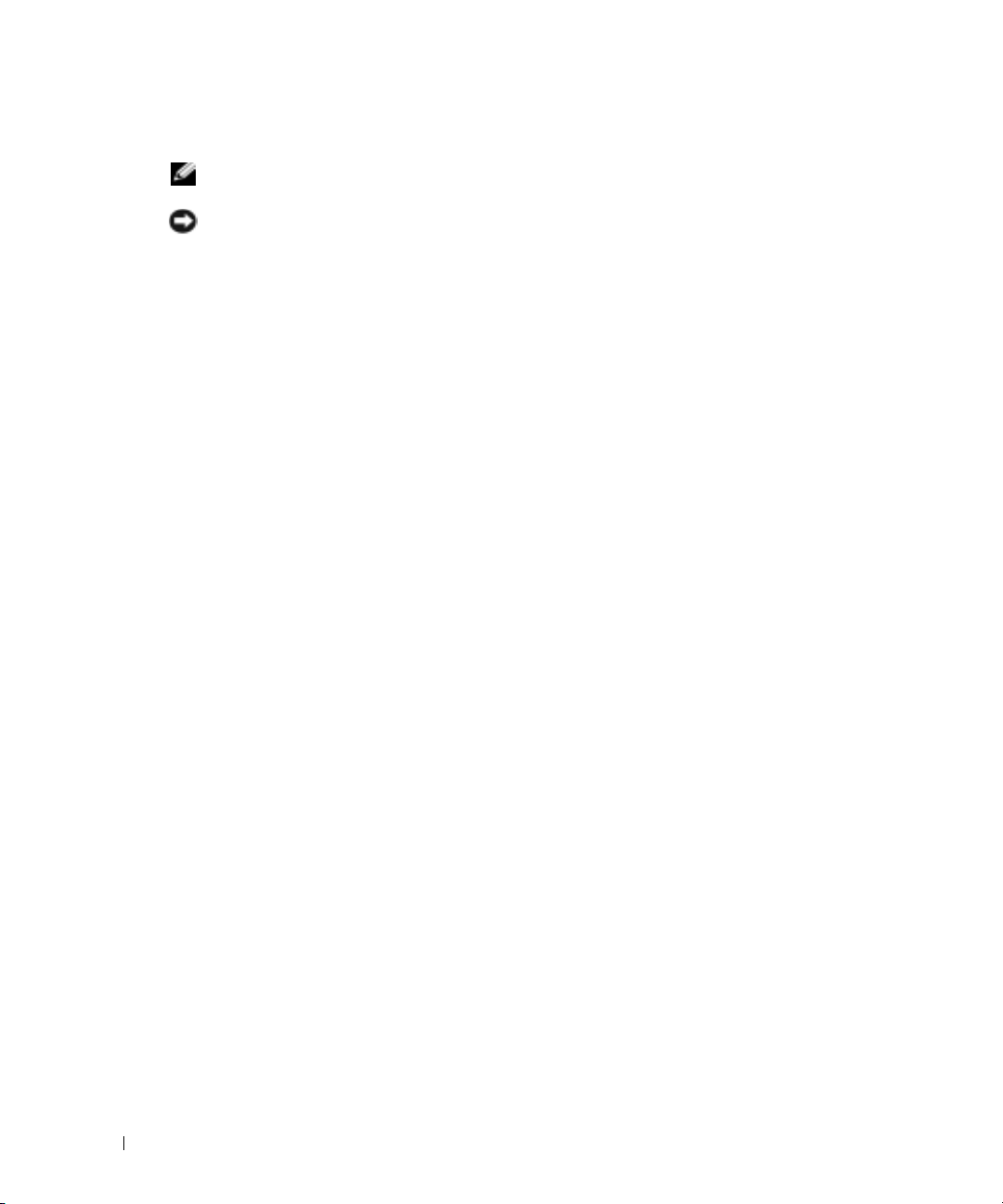
使用
Red Hat Enterprise Linux
注: 只有当您想在使用 Red Hat Enterprise Linux 的 RAID 配置中使用嵌入式 SATA 控制器时,以下
信息才适用。
注意:
在将嵌入式
Enterprise Linux
以在系统设置程序中选择和启用,并且
有支持
www.dell.com | support.dell.com
有关如何启用和配置
系统不具有支持 Red Hat Enterprise Linux 环境下的嵌入式 SATA 控制器 RAID 配置的 RAID
驱动程序。即使系统设置程序的 RAID 选项已启用, RAID 也不会启用。 RAID 只能从 Red Hat
Enterprise Linux 操作系统中启用和配置。
SATA
RAID
和嵌入式
控制器与
操作系统启用和配置,而不能在系统级别下启用和配置。尽管
配置的驱动程序,因此
Red Hat Enterprise Linux
RAID
的说明,请参阅
RAID
RAID 0 或 RAID 1
控制器配置
SATA
配合使用时,
并没有启用。
Red Hat Enterprise Linux
可以在
RAID
<Ctrl><a>
注意事项
RAID
说明文件。
只能通过
RAID
中配置,但没
Red Hat
选项可
在运行
上使用
在某些情况下,在具有双处理器并运行
Assistant
现这种情况,请重新启动系统,安装将会正常完成。
Microsoft Windows 2000
Server Assistant
安装快速以太网驱动程序可能会在即插即用检测屏幕上出现停止安装现象。如果出
安装快速以太网驱动程序
Microsoft Windows 2000
操作系统的双处理器系统
操作系统的系统上使用
Server
16 信息更新
Page 19

Systèmes Dell™ PowerEdge™ 1800
Mise à jour des informations
www.dell.com | support.dell.com
Page 20
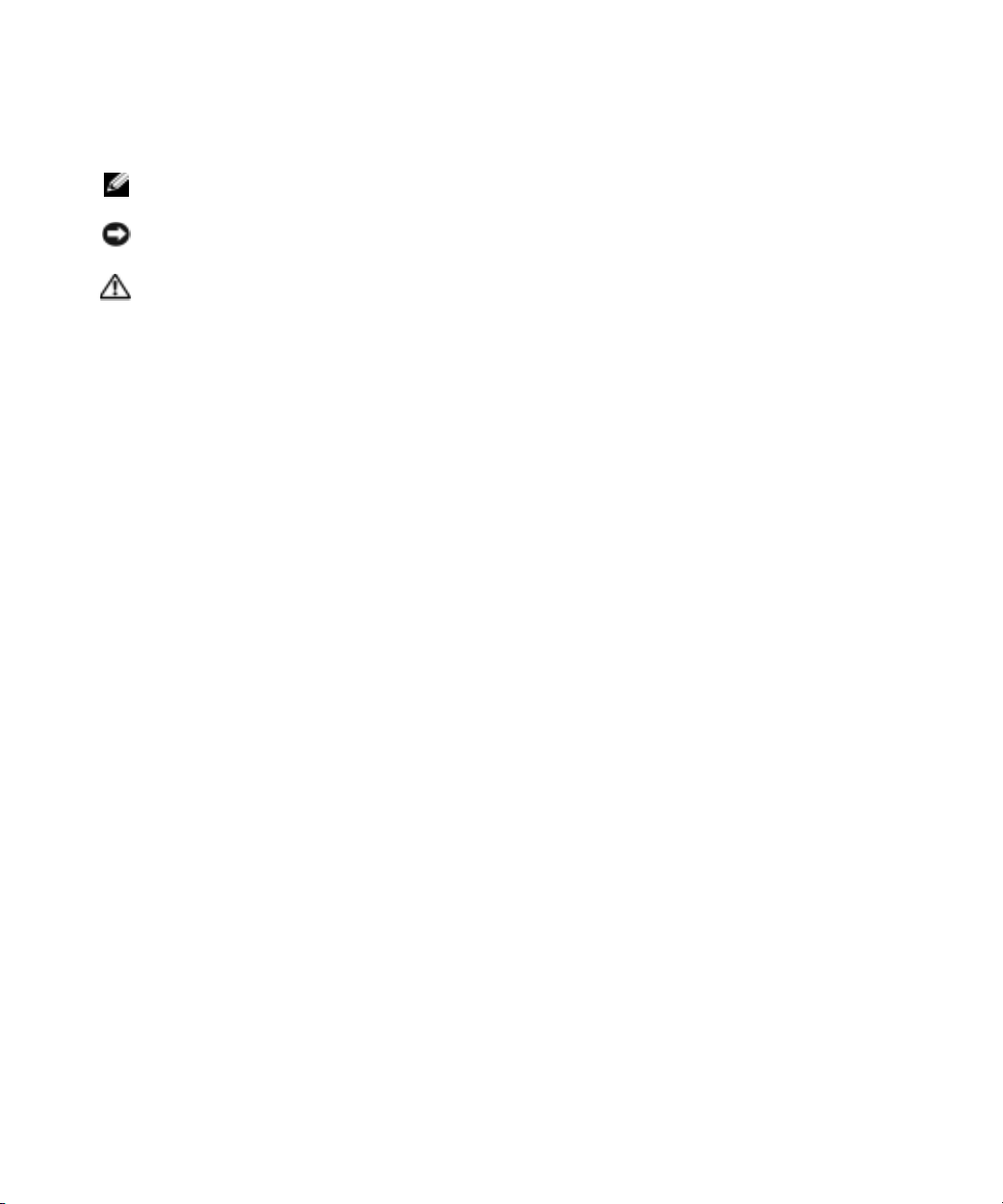
Remarques, avis et précautions
REMARQUE : une REMARQUE indique des informations importantes qui peuvent vous aider à mieux utiliser votre
ordinateur.
AVIS : un AVIS vous avertit d'un dommage ou d'une perte de données potentiels et vous indique comment éviter
ce problème.
PRÉCAUTION : une PRÉCAUTION indique un risque potentiel d'endommagement du matériel, de blessure corporelle
ou de mort.
Abréviations et sigles
Pour obtenir une liste complète des abréviations et des acronymes, reportez-vous au glossaire
Guide d'utilisation
du
.
____________________
Les informations contenues dans ce document peuvent être modifiées sans préavis.
© 2005 Dell Inc. Tous droits réservés.
La reproduction de ce document de quelque manière que ce soit sans l'autorisation écrite de Dell Inc. est strictement interdite.
Marques utilisées dans ce document : Dell, le logo DELL, PowerEdge et Dell OpenManage sont des marques de Dell Inc. ; Red Hat est une
marque déposée de Red Hat, Inc. ; Microsoft et Windows sont des marques déposées de Microsoft Corporation ; Windows Server est une marque
de Microsoft Corporation.
Tous les autres noms de marques et marques commerciales utilisés dans ce document se rapportent aux sociétés propriétaires des marques
et des noms de ces produits. Dell Inc. décline tout intérêt dans l'utilisation des marques déposées et des noms de marques ne lui appartenant pas.
Février 2005 P/N X6447 Rev. A03
Page 21

Ce document contient des informations mises à jour portant sur les sujets suivants :
• Moniteurs multiples dans les propriétés d'affichage
• Version A01 du BIOS
• Ajout d'un second périphérique IDE sur le câble du contrôleur IDE
• Remarques sur la mise à niveau du contrôleur intégré 2s SATA vers le CERC SATA à 6 canaux
• Remarques concernant la vidéo et le câblage de la carte d'extension DRAC 4P
®
• Activation de l'accélération vidéo matérielle sous Microsoft
Windows Server™ 2003
• Correction des problèmes d'affichage sur écran plat lors de l'installation du système
d'exploitation Microsoft Windows Server 2003
• Performances du ventilateur du bloc d'alimentation lorsque le système est en mode veille
• Installation de Dell OpenManage™ Array Manager 3.6
• Installation d'un seul module de mémoire
• Utilisation d'un contrôleur PERC 4/DC
• Création d'une matrice RAID avec le contrôleur SATA intégré
®
• Utilisation de RAID avec Red Hat
Enterprise Linux, Dell OpenManage Server Assistant
et le contrôleur SATA intégré
• Installation des pilotes Fast Ethernet à l'aide de Server Assistant sur des systèmes
à deux processeurs exécutant Microsoft Windows
®
2000
Moniteurs multiples dans les propriétés d'affichage
Votre système dispose d'un connecteur vidéo sur le panneau arrière. Le pilote vidéo installé sur
votre système est conçu pour être utilisé avec plusieurs systèmes Dell™, dont certains disposent
de connecteurs vidéo sur les panneaux avant et arrière. Pour cette raison, le système d'exploitation
Microsoft Windows Server 2003 considère que le système est configuré pour afficher les données
sur plusieurs moniteurs.
Pour vérifier les paramètres d'affichage :
1
Cliquez sur le bureau avec le bouton droit de la souris, puis sélectionnez
2
Cliquez sur l'onglet
(Moniteurs multiples) sur RADEON 7000
Paramètres
et vérifiez que le mode d'affichage sélectionné est
.
Le pilote vidéo active également l'affichage par Windows Server 2003 du moniteur relié au
connecteur vidéo du système, et la mise en réserve d'un 'moniteur par défaut' destiné aux systèmes
disposant de deux connecteurs vidéo.
Propriétés
Mise à jour des informations 19
.
Page 22

Pour afficher la liste des moniteurs :
1
Cliquez avec le bouton droit de la souris sur le bureau, puis sélectionnez
2
Cliquez sur l'onglet
3
Cliquez sur l'onglet
La zone de liste
REMARQUE : si une carte d'accès distant (RAC) est installée, elle est répertoriée en tant que troisième
périphérique vidéo dans la liste Type de moniteur. Utilisez les boutons de défilement de cette liste pour
afficher les autres types de moniteur, le cas échéant.
REMARQUE : si Windows Server 2003 ne parvient pas à identifier le type de l'écran, celui-ci est désigné
par une appellation générique similaire à “Écran Plug-and-Play”.
www.dell.com | support.dell.com
Version A01 du BIOS
De nouvelles fonctions ont été ajoutées à la version A01 du BIOS système. Par conséquent, le fait
de flasher le BIOS vers la version précédente peut provoquer un comportement inattendu du
système. Dell recommande de ne pas rétrograder le système vers une version antérieure du BIOS.
Ajout d'un second périphérique IDE sur le câble du contrôleur IDE
La carte système dispose d'un contrôleur IDE et d'un connecteur IDE habituellement utilisé
pour connecter un périphérique optique IDE installé dans la baie de lecteur de 5,25 pouces.
Le programme de configuration du système contient une option permettant d'activer ou de
désactiver le contrôleur IDE et d'afficher le lecteur optique défini comme lecteur maître primaire
dans la séquence d'amorçage du système.
Si un second périphérique IDE (lecteur IDE de sauvegarde sur bande, par exemple) est installé
dans la baie de lecteur de 5,25 pouces et relié au connecteur esclave du câble IDE, les informations
concernant ce périphérique ne sont visibles que dans le système d'exploitation, et non dans le
programme de configuration du système.
Paramètres
Écran
Type de moniteur
puis sur
.
Propriétés
Avancé
.
répertorie les moniteurs connectés au système.
.
20 Mise à jour des informations
Page 23

Remarques sur la mise à niveau du contrôleur 2s SATA intégré vers le contrôleur CERC SATA à 6 canaux
Si vous utilisez le contrôleur 2s SATA intégré dans une configuration à deux disques durs et
souhaitez effectuer une mise à niveau vers une matrice RAID avec carte d'extension CERC SATA
à 6 canaux, vous devez tout d'abord désactiver et supprimer la configuration du contrôleur 2s SATA
intégré.
AVIS : si vous utilisez le système alors que la matrice RAID est gérée par un contrôleur CERC SATA à
6 canaux et omettez de désactiver le contrôleur intégré 2s SATA, cela peut être à l'origine de divers
incidents, notamment lors de l'arrêt du système d'exploitation.
Suivez les instructions ci-dessous si vous utilisez une configuration comprenant un contrôleur 2s
SATA intégré et souhaitez mettre le système à niveau avec un contrôleur CERC SATA à 6 canaux.
1
Sauvegardez les données des disques durs utilisés par le contrôleur 2s SATA intégré.
Les disques durs doivent être réinitialisés pour fonctionner avec le contrôleur CERC SATA
à 6 canaux.
2
Désactivez le contrôleur 2s SATA intégré dans le programme de configuration du système.
Pour plus d'informations, consultez la section “Utilisation du programme de configuration
du système”, dans le
3
Retirez les câbles reliant les disques durs aux connecteurs SATA du contrôleur 2s intégré
à la carte système.
4
Si vous avez acheté des disques durs supplémentaires avec la mise à niveau CERC SATA
à 6 canaux, installez-les.
Pour des informations supplémentaires, consultez la section “Installation de lecteurs”
dans le
Guide d'installation et de dépannage
Guide d'utilisation
.
.
5
Installation et configuration du contrôleur CERC SATA à 6 canaux
Pour des informations supplémentaires, consultez la section “Cartes d'extension” dans le
Guide d'installation et de dépannage
CERC SATA à 6 canaux.
6
Restaurez les données que vous avez sauvegardées lors de l'étape 1 sur les disques durs de
la nouvelle matrice.
, ainsi que la documentation fournie avec la mise à niveau
Mise à jour des informations 21
Page 24

Remarques concernant la vidéo et le câblage de la carte d'extension DRAC 4P
Si une carte d'extension DRAC 4P (contrôleur d'accès à distance) Dell est installée sur le système,
le moniteur doit être connecté au connecteur vidéo de cette carte et non au connecteur vidéo
intégré du système. Consultez le manuel
(Guide d'utilisation du contrôleur DRAC 4) pour connaître l'emplacement du connecteur vidéo
de la carte DRAC 4P.
De plus, si vous ajoutez une carte DRAC 4P à votre système, elle doit être installée dans le
logement 4. Le câble d'interface fourni avec la carte doit relier celle-ci au connecteur RAC de la
carte système. Pour plus d'informations sur l'emplacement du connecteur RAC de la carte système,
www.dell.com | support.dell.com
consultez la section “Connecteurs de la carte système” dans le
Activation de l'accélération vidéo matérielle sous Microsoft Windows Server 2003
Sous Microsoft Windows Server 2003, l'accélération vidéo matérielle est définie par défaut sur
une valeur peu élevée. Or, le contrôleur vidéo du système prend en charge des fonctionnalités
avancées et nécessite une accélération matérielle maximale (option
modification, le système risque de devenir instable dans certaines conditions. Pour régler
l'accélération matérielle vidéo, procédez comme suit :
1
Cliquez sur
Vous pouvez également effectuer un clic droit sur le bureau et sélectionner
Démarrer
, puis sur
Dell Remote Access Controller 4 User’s Guide
Guide d'installation et de dépannage
Complète
Panneau de configuration
et
Affichage
). Sans cette
.
Propriétés
.
.
2
Cliquez sur l'onglet
sur
Avancé
.
3
Cliquez sur l'onglet
Complète
4
Cliquez sur OK, puis de nouveau sur OK.
Si vous réinstallez ou mettez à jour les pilotes vidéo, ou si vous réinstallez Windows Server 2003,
n'oubliez pas de refaire ce réglage.
22 Mise à jour des informations
.
Paramètres
Dépannage
dans la fenêtre
, puis déplacez le curseur de la règle jusqu'à l'option
Propriétés de Affichage
, puis cliquez
Page 25

Correction des problèmes d'affichage sur écran plat lors de l'installation du système d'exploitation Microsoft Windows Server 2003
REMARQUE : les informations suivantes ne s'appliquent qu'aux systèmes Microsoft Windows
Server 2003 connectés à certains types d'écrans plats, et sur lesquels la redirection de console
est activée dans le programme de configuration (alors qu'elle est désactivée par défaut). Elles ne
s'appliquent pas aux systèmes connectés à un moniteur à tube cathodique ou fonctionnant sous
d'autres systèmes d'exploitation.
Avec certains types d'écrans plats, l'image affichée semble défiler en continu lors de l'installation
de Microsoft Windows Server 2003. Cela est dû à l'activation de la redirection de console dans
le programme de configuration du système (par défaut, cette fonction est désactivée).
La redirection de console est conçue pour permettre de gérer le système à partir d'un terminal
connecté au port série. Lorsque Windows Server 2003 détecte que cette fonction est activée, il
optimise les écrans d'installation en mode texte basse résolution pour terminal compatible VT100.
Or, certains écrans plats ne peuvent pas se synchroniser avec ce mode.
Pour corriger le problème, ouvrez le programme de configuration du système et désactivez la
redirection de console. Une fois le système d'exploitation Windows Server 2003 installé, accédez
au programme de configuration du système et activez la redirection de console, si nécessaire.
Performances du ventilateur du bloc d'alimentation lorsque le système est en mode veille
Chaque bloc d'alimentation contient un ventilateur. Lorsque le système passe en mode “veille
système”, ce ventilateur reste en activité. Cela est tout à fait normal et permet au ventilateur de
continuer à refroidir le bloc d'alimentation. Le fonctionnement du ventilateur peut laisser penser
que le système est en marche alors qu'il est en mode veille.
Mise à jour des informations 23
Page 26

Installation de Dell OpenManage Array Manager 3.6
Dell OpenManage Array Manager 3.6 est fourni avec votre système. Il est destiné aux
administrateurs système mettant en œuvre des solutions RAID matérielles et logicielles
et maîtrisant les spécificités liées aux environnements de stockage des petites et moyennes
entreprises. Pour installer Array Manager, procédez comme suit :
1
Insérez le CD Dell OpenManage dans le lecteur.
Le programme d'installation de Dell OpenManage démarre automatiquement.
2
Quittez ce programme d'installation si vous souhaitez installer uniquement Array
Manager 3.6.
3
www.dell.com | support.dell.com
Accédez au répertoire
4
Cliquez sur
5
Suivez les instructions à l'écran.
Vous pouvez également télécharger et installer Array Manager à partir du site
Installation d'un seul module de mémoire
Si un seul module de mémoire est installé, il doit être placé dans le connecteur DIMM1_B. Cette
configuration ne prend pas en charge l'utilisation de deux voies imbriquées. Consultez le
d'installation et de dépannage
Utilisation d'un contrôleur PERC 4/DC
setup.exe
am\setup
.
pour plus d'informations concernant les modules de mémoire.
du CD.
support.dell.com
.
Guide
Seul le canal 0 du contrôleur PERC (PowerEdge™ Expandable RAID Controller) 4/DC est prévu
pour être utilisé avec le contrôleur SCSI intégré du système. Sur les systèmes livrés par Dell avec un
contrôleur PERC 4/DC pré-installé, la connexion du canal 0 est déjà configurée et ne doit pas être
modifiée. Si vous ajoutez un contrôleur PERC 4/DC au système, vous devez connecter le canal 0
de ce contrôleur au fond de panier SCSI, à l'aide du câble fourni avec le contrôleur.
24 Mise à jour des informations
Page 27
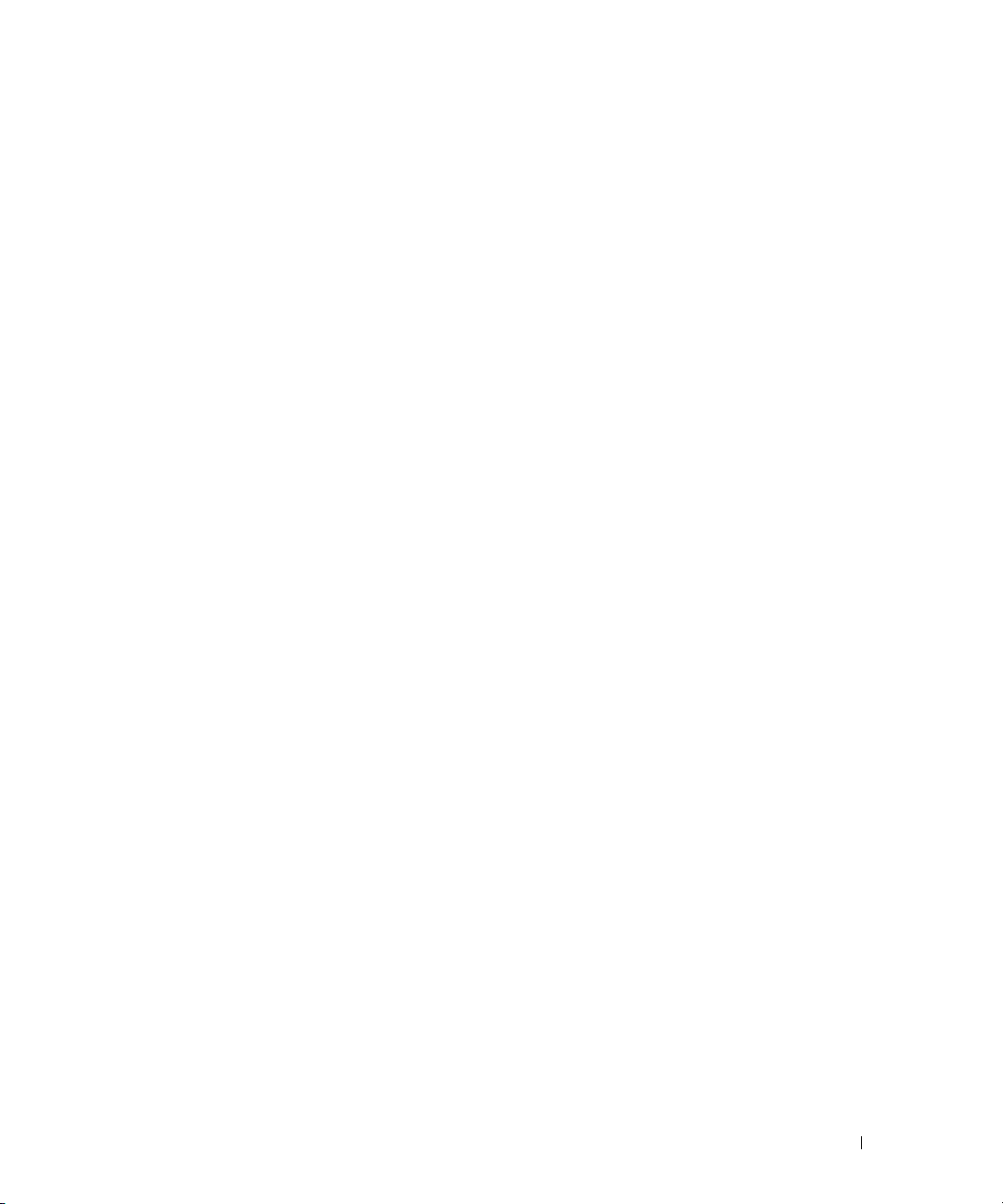
Création d'une matrice RAID avec le contrôleur SATA intégré
Pour créer facilement une matrice RAID lorsque vous utilisez le contrôleur SATA intégré
du système, exécutez les étapes suivantes :
1
Mettez le système sous tension.
2
Appuyez sur <F2> immédiatement après le message suivant :
<F2> = Setup
Pour plus d'informations, consultez la section “Utilisation du programme de configuration
du système”, dans le
3
Activez le support RAID dans les options des périphériques intégrés (
du programme de configuration du système.
4
Consultez la documentation du contrôleur CERC 2s SATA pour obtenir des informations
sur la configuration des unités RAID.
Le pilote RAID du CERC 2s SATA est disponible sur le site
Guide d'utilisation
.
Integrated Devices
support.dell.com
.
)
Utilisation de RAID avec Red Hat Enterprise Linux, Dell OpenManage Server Assistant et le contrôleur SATA intégré
Le système d'exploitation Red Hat Enterprise Linux peut être installé uniquement à l'aide
du média Red Hat Enterprise Linux si
• Vous essayez d'utiliser Server Assistant pour installer Red Hat Enterprise Linux.
• Le contrôleur SATA intégré est activé dans le programme de configuration du système.
Consultez le
Cela est dû au fait que Server Assistant ne contient actuellement aucun pilote RAID pouvant
prendre en charge l'installation du système d'exploitation Red Hat Enterprise Linux dans une
configuration RAID alors que le contrôleur SATA intégré est activé. Par conséquent, l'option
d'installation du système d'exploitation Red Hat Enterprise Linux n'est pas disponible dans
Server Assistant lorsque les conditions mentionnées ci-dessus sont réunies.
Consultez la documentation de Red Hat Enterprise pour obtenir des instructions sur la façon
d'installer ce système d'exploitation à partir du média Red Hat Enterprise Linux.
Après avoir installé le système d'exploitation à partir de ce média, vous pouvez utiliser
Server Assistant pour installer des utilitaires supplémentaires (programmes de diagnostic, etc.).
Guide d'utilisation
toutes
les conditions suivantes sont réunies :
pour plus d'informations sur ce programme.
Mise à jour des informations 25
Page 28

Remarques concernant la configuration de RAID avec Red Hat Enterprise Linux et le contrôleur SATA intégré
REMARQUE : les informations ci-après s'appliquent uniquement si vous souhaitez utiliser le contrôleur
SATA intégré dans une configuration RAID sous Red Hat Enterprise Linux
AVIS : le système ne contient aucun pilote RAID pouvant prendre en charge une configuration RAID
comprenant un contrôleur SATA intégré dans un environnement Red Hat Enterprise Linux. La fonction
RAID n'est pas activée, même lorsque l'option RAID du programme de configuration du système est
activée. RAID ne peut être activé et configuré qu'à partir du système d'exploitation Red Hat
Enterprise Linux.
Lorsque vous utilisez le contrôleur SATA intégré avec Red Hat Enterprise Linux, la fonction RAID
ne peut être activée et configurée qu'à partir du système d'exploitation Red Hat Enterprise Linux,
www.dell.com | support.dell.com
et non au niveau du système.
programme de configuration du système et que RAID 0 ou RAID 1 puissent être configurés via
<Ctrl><a>, aucun pilote n'est disponible pour le support RAID, qui n'est donc pas activé.
Consultez la documentation Red Hat Enterprise Linux pour obtenir des instructions concernant
l'activation et la configuration de RAID.
Installation des pilotes Fast Ethernet à l'aide de Server Assistant sur des systèmes à deux processeurs exécutant Microsoft Windows 2000
Dans certaines circonstances, l'installation des pilotes Fast Ethernet à l'aide de Server Assistant sur
des systèmes à deux processeurs exécutant le système d'exploitation Microsoft Windows 2000 peut
s'interrompre lorsque l'écran
système et l'installation se terminera normalement.
Bien que l'option RAID puisse être sélectionnée et activée dans le
Détection Plug and Play
est affiché. Dans ce cas, redémarrez le
26 Mise à jour des informations
Page 29

Dell™ PowerEdge™ 1800-Systeme
Aktuelle Informationen
www.dell.com | support.dell.com
Page 30

Anmerkungen, Hinweise und Warnungen
ANMERKUNG: Eine ANMERKUNG macht auf wichtige Informationen aufmerksam, die die Arbeit mit dem Computer
erleichtern.
HINWEIS: Ein HINWEIS warnt vor möglichen Beschädigungen der Hardware oder vor Datenverlust und zeigt auf,
wie derartige Probleme vermieden werden können.
VORSICHT: VORSICHT weist auf eine potentiell gefährliche Situation hin, die zu Sachschäden, Verletzungen
oder zum Tod führen könnte.
Abkürzungen und Akronyme
Eine vollständige Liste der Abkürzungen und Akronyme finden Sie im
Benutzerhandbuch
unter „Glossar“.
____________________
Irrtümer und technische Änderungen vorbehalten.
© 2005 Dell Inc. Alle Rechte vorbehalten.
Die Reproduktion dieses Dokuments in jeglicher Form ohne schriftliche Genehmigung von Dell Inc. ist streng untersagt.
Marken in diesem Text: Dell, das DELL Logo, PowerEdge und Dell OpenManage sind Marken von Dell Inc.;
Red Hat ist eine eingetragene Marke von Red Hat, Inc.; Microsoft und Windows sind eingetragene Marken
und Windows Server ist eine Marke von Microsoft Corporation.
Alle anderen in dieser Dokumentation genannten Marken und Handelsbezeichnungen sind Eigentum der jeweiligen Hersteller und Firmen.
Dell Inc. erhebt keinen Anspruch auf Marken und Handelsbezeichnungen mit Ausnahme der eigenen.
Februar 2005 P/N X6447 Rev. A03
Page 31
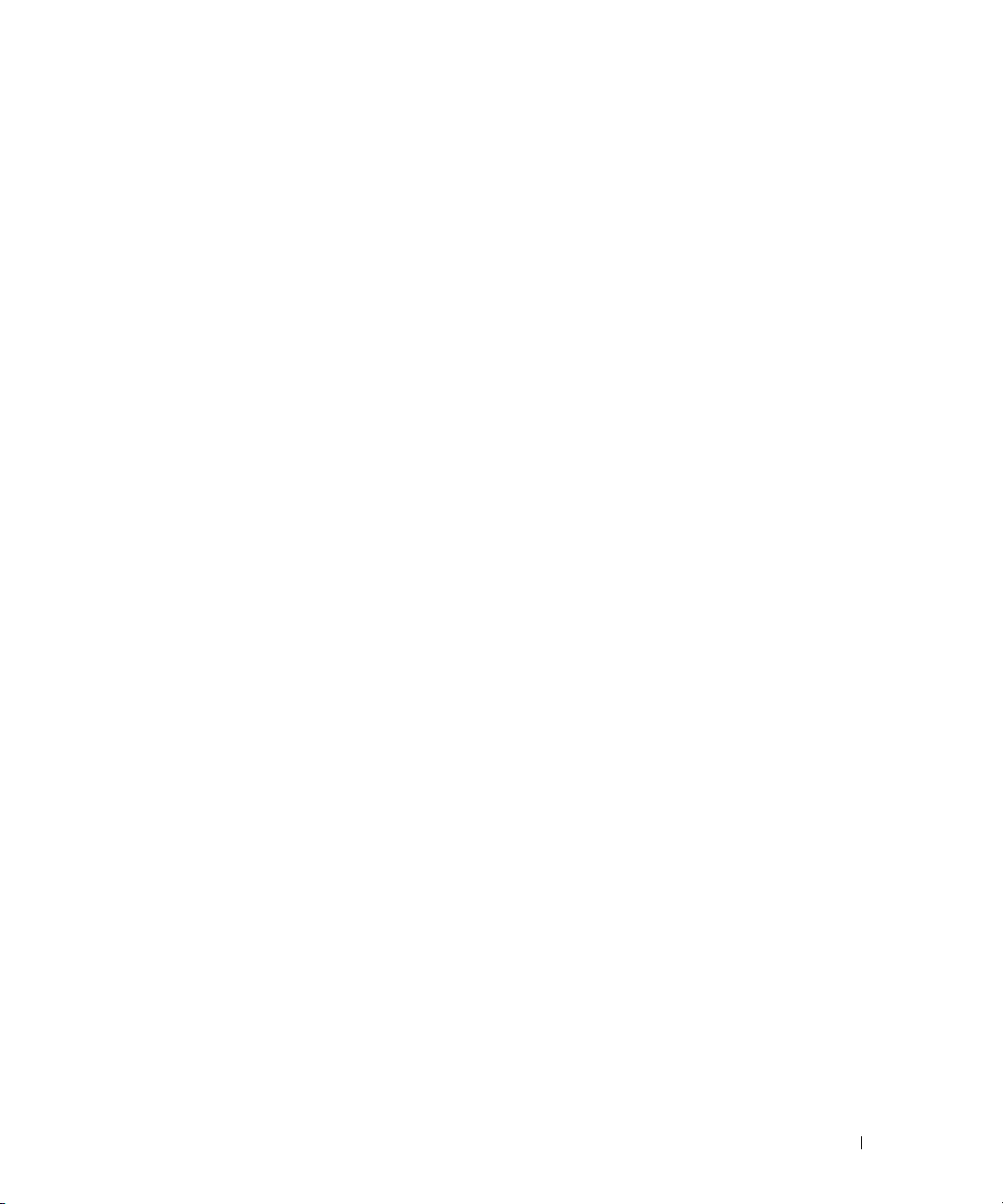
Dieses Dokument enthält aktuelle Informationen zum System. Folgende Themen werden
behandelt:
• Mehrere Bildschirme in den Anzeige-Eigenschaften
• BIOS-Version A01
• Hinzufügen eines zweiten IDE-Geräts am IDE-Controllerkabel
• Hinweise zum Upgrade des integrierten SATA 2s-Controllers auf CERC SATA 6-Kanal
• Hinweise für die Bildschirmausgabe und Verkabelung bei der DRAC 4P-Erweiterungskarte
®
• Aktivieren der Grafik-Hardwarebeschleunigung beim Betriebssystem Microsoft
Windows Server™ 2003
• Anzeigeprobleme mit Flachbildschirmen bei der Installation des Betriebssystems
Microsoft Windows Server 2003
• Betrieb des Netzteillüfters im Standby-Modus des Systems
• Installation von Dell OpenManage™ Array Manager 3.6
• Installation eines einzelnen Speichermoduls
• Verwenden eines PERC 4/DC-Controllers
• Erstellen eines RAID-Arrays mit dem integrierten SATA-Controller
®
• Verwenden von RAID mit Red Hat
Enterprise Linux, Dell OpenManage Server-Assistant
und dem integrierten SATA-Controller
• Installation der Fast-Ethernet-Treiber mit Server-Assistant bei Doppelprozessorsystemen
unter Microsoft Windows
®
2000
Mehrere Bildschirme in den Anzeige-Eigenschaften
Das System ist auf der Rückseite mit einem Bildschirmanschluss ausgestattet. Der im System
installierte Grafiktreiber ist zum Einsatz bei verschiedenen Dell™ Systemen vorgesehen, von denen
manche über Bildschirmanschlüsse auf der Vorder- und auf der Rückseite verfügen. Dies verursacht
beim Betriebssystem Microsoft Windows Server 2003 die Meldung, dass das System zur Anzeige
auf mehreren Bildschirmen konfiguriert ist.
So überprüfen Sie die Einstellungen für die Anzeige:
1
Klicken Sie mit der rechten Maustaste auf den Desktop und wählen Sie
2
Klicken Sie auf die Registerkarte
(Multiple Monitors) on RADEON 7000 SERIES
auf
Einstellungen
und überprüfen Sie, ob der Anzeigemodus
[(Mehrere Bildschirme) mit
RADEON 7000-REIHE] gesetzt ist.
Der Grafiktreiber bewirkt, dass Windows Server 2003 sowohl das Gerät am Bildschirmanschluss
des Systems als auch einen „Standardbildschirm“ anzeigt, der als Platzhalter für Systeme mit
zwei Bildschirmanschlüssen dient.
Eigenschaften
Aktuelle Informationen 29
.
Page 32

So zeigen Sie die Liste der Bildschirme an:
1
Klicken Sie mit der rechten Maustaste auf den Desktop und wählen Sie
2
Klicken Sie auf die Registerkarte
3
Klicken Sie auf die Registerkarte
Im Listenfeld
ANMERKUNG: Wenn im System eine Remote-Access-Karte (RAC) installiert ist, erscheint diese als
drittes Anzeigegerät im Listenfeld Monitortyp. Gegebenenfalls können Sie mit den Pfeilschaltflächen
des Listenfelds Monitortyp weitere Bildschirme anzeigen.
ANMERKUNG: Falls Windows Server 2003 den Monitortyp nicht identifizieren kann, wird der Bildschirm
als „Plug-and-Play-Monitor“ aufgeführt.
www.dell.com | support.dell.com
BIOS-Version A01
Die Version A01 des System-BIOS enthält neue Funktionen, über die die Vorgängerversion
nicht verfügt. Dementsprechend kann das Zurücksetzen des BIOS auf die Vorgängerversion
ein unerwartetes Systemverhalten zur Folge haben. Dell empfiehlt, das System nicht
auf eine ältere BIOS-Version zurückzusetzen.
Hinzufügen eines zweiten IDE-Geräts am IDE-Controllerkabel
Die Systemplatine verfügt über einen IDE-Controller und einen IDE-Anschluss, der normalerweise für ein optisches IDE-Gerät im 5,25-Zoll-Laufwerkschacht verwendet wird. Im SystemSetup-Programm lässt sich der IDE-Controller aktivieren oder deaktivieren, und das primäre
optische Master-Gerät ist in der Startreihenfolge des System-Setup-Programms aufgeführt.
Wenn ein zweites IDE-Gerät, etwa ein IDE-Bandsicherungslaufwerk, im 5,25-Zoll-Peripherieschacht installiert und mit dem Slave-Anschluss des IDE-Kabels verbunden ist, lassen sich die
Details des zweiten Laufwerks nur im Betriebssystem und nicht im System-Setup-Programm
anzeigen.
Monitortyp
Eigenschaften
Einstellungen
Monitor
werden die am System angeschlossenen Bildschirme angezeigt.
, und klicken Sie dann auf
.
Erweitert
.
.
30 Aktuelle Informationen
Page 33

Hinweise zum Upgrade des integrierten SATA 2s-Controllers auf CERC SATA 6-Kanal
Wenn Sie derzeit den integrierten SATA 2s-Controller in einer Konfiguration mit zwei Festplatten
verwenden und einen Upgrade auf ein RAID-Array mit einer 6-kanaligen CERC SATA-Erweiterungskarte durchführen wollen, müssen Sie zunächst die integrierte SATA 2s-Konfiguration
deaktivieren und entfernen.
HINWEIS: Der Betrieb des Systems mit 6-kanaligem CERC SATA RAID-Array und aktiviertem
integriertem SATA 2s-Controller wird nicht unterstützt und kann zu Fehlfunktionen des Betriebssystems
beim Herunterfahren führen und andere unvorhersehbare Folgen haben.
Befolgen Sie die untenstehenden Richtlinien, wenn Sie momentan den integrierten SATA 2sController verwenden und einen Upgrade auf eine 6-kanalige CERC SATA-Konfiguration
durchführen wollen.
1
Erstellen Sie Sicherungskopien der Festplatten, die vom integrierten SATA 2s-Controller
verwendet werden.
Die Festplatten müssen für den Upgrade auf die 6-kanalige CERC SATA-Konfiguration
neu initialisiert werden.
2
Deaktivieren Sie den integrierten SATA 2s-Controller im System-Setup-Programm.
Weitere Informationen finden Sie im
Programms“.
3
Entfernen Sie die Kabel des integrierten SATA 2s-Controllers von den Anschlüssen
auf der Systemplatine und von den Festplatten.
4
Falls Sie für den Upgrade auf die 6-kanalige CERC-SATA-Konfiguration weitere Festplatten
erworben haben, installieren Sie diese.
Siehe dazu „Installieren von Laufwerken“ in der
Benutzerhandbuch
Anleitung zur Installation und Fehlersuche
unter „Verwenden des System-Setup-
.
5
Installieren und konfigurieren Sie den Upgrade für 6-kanaliges CERC-SATA.
Weitere Informationen finden Sie unter „Erweiterungskarten“ in der
Installation und Fehlersuche
6
Stellen Sie die in Schritt 1 gesicherten Daten auf dem neuen Array wieder her.
und in der Dokumentation des CERC-SATA-Upgrades.
Anleitung zur
Aktuelle Informationen 31
Page 34

Hinweise für die Bildschirmausgabe und Verkabelung bei der DRAC 4P-Erweiterungskarte
Wenn im System eine DRAC 4P-Erweiterungskarte (Dell Remote Access Controller 4P) installiert
ist, muss der Bildschirm mit der DRAC 4P-Karte verbunden werden, nicht mit dem integrierten
Bildschirmanschluss des Systems. Die Position des Bildschirmanschlusses auf der DRAC 4P-Karte
können Sie dem Dokument
Des Weiteren muss beim Hinzufügen einer DRAC 4P-Karte im System die Karte in Steckplatz 4
installiert werden; das mitgelieferte Schnittstellenkabel dient zur Verbindung der Karte mit dem
RAC-Anschluss auf der Systemplatine. Die Lage des RAC-Anschlusses auf der Systemplatine
können Sie dem Abschnitt „Anschlüsse der Systemplatine“ in der
www.dell.com | support.dell.com
und Fehlersuche
Aktivieren der Grafik-Hardwarebeschleunigung beim Betriebssystem Microsoft Windows Server 2003
Standardmäßig ist die Grafik-Hardwarebeschleunigung im Betriebssystem Microsoft Windows
Server 2003 auf einen niedrigen Wert gesetzt. Der Grafikcontroller des Systems unterstützt
erweiterte Funktionen, und daher muss die Grafik-Hardwarebeschleunigung auf den höchsten
Wert eingestellt werden (
höchsten Wert gesetzt, kann das System unter bestimmten Bedingungen instabil werden.
Gehen Sie zum Einstellen der Grafik-Hardwarebeschleunigung wie folgt vor:
1
Klicken Sie auf
Anzeige
auf
Sie können auch mit der rechten Maustaste auf den Desktop klicken und dann
wählen.
entnehmen.
Maximal
Start
, zeigen Sie mit der Maus auf
.
Dell Remote Access Controller 4 – Benutzerhandbuch
Anleitung zur Installation
). Wird die Grafik-Hardwarebeschleunigung nicht auf den
Systemsteuerung
, und klicken Sie dann
entnehmen.
Eigenschaften
2
Wechseln Sie im Fenster
und klicken Sie dann auf
3
Wechseln Sie zur Registerkarte
die Hardwarebeschleunigung auf
4
Klicken Sie auf OK und anschließend nochmals auf OK.
Wenn Sie die Grafiktreiber neu installieren oder aktualisieren, oder wenn Sie Windows Server 2003
neu installieren, müssen Sie die Grafik-Hardwarebeschleunigung erneut auf
zurücksetzen.
32 Aktuelle Informationen
Eigenschaften von Anzeige
Erweitert
.
Problembehandlung
Maximal
.
zur Registerkarte
, und schieben Sie den Regler für
Einstellungen
Maximal
,
Page 35

Anzeigeprobleme mit Flachbildschirmen bei der Installation des Betriebssystems Microsoft Windows Server 2003
ANMERKUNG: Die folgenden Informationen beziehen sich nur auf die Installation von Microsoft
Windows Server 2003 bei Systemen, an denen bestimmte Flachbildschirme angeschlossen sind und
bei denen im System-Setup-Programm die Konsolenumleitung aktiviert ist (die Konsolenumleitung ist
standardmäßig deaktiviert). Systeme mit angeschlossenem Röhrenmonitor oder mit anderen
Betriebssystemen sind nicht betroffen.
Unter bestimmten Bedingungen kann die Anzeige auf manchen Flachbildschirmen bei der
Installation von Microsoft Windows Server 2003 rollen. Dies wird von der Konsolenumleitung
verursacht, die im System-Setup-Programm aktiviert ist (die Konsolenumleitung ist standardmäßig
deaktiviert).
Die Konsolenumleitung ist für das Systemmanagement mit einem Terminal an der seriellen
Schnittstelle des Systems vorgesehen. Wenn Windows Server 2003 die aktivierte Konsolenumleitung erkennt, werden die Installationsbildschirme mit einem niedrigauflösenden
Textmodus für VT100-kompatible Terminals optimiert. Bestimmte Flachbildschirme lassen
sich mit diesem Modus nicht synchronisieren.
Zum Beheben des Problems starten Sie das System neu, rufen Sie das System-Setup-Programm
auf, und deaktivieren Sie die Konsolenumleitung. Rufen Sie nach der Installation von Windows
Server 2003 das System-Setup erneut auf und aktivieren Sie die Konsolenumleitung bei Bedarf
wieder.
Betrieb des Netzteillüfters im Standby-Modus des Systems
Jedes Netzteil ist mit einem internen Lüfter ausgestattet. Wenn das System in den Standby-Modus
gelangt, bleibt der Netzteillüfter aktiv. Dies ist ein normaler Vorgang, durch den das Netzteil weiter
gekühlt wird. Aufgrund des Lüfterbetriebs kann das System eingeschaltet erscheinen, obwohl es
sich in Wirklichkeit im Standby-Modus befindet.
Aktuelle Informationen 33
Page 36

Installation von Dell OpenManage Array Manager 3.6
Das System wird mit Dell OpenManage Array Manager 3.6 ausgeliefert. Array Manager
ist für Systemadministratoren konzipiert, die Hardware und Software für RAID-Lösungen
implementieren und mit Speicherumgebungen für große und kleine Unternehmen vertraut sind.
Gehen Sie zur Installation von Array Manager wie folgt vor:
1
Legen Sie die Dell OpenManage-CD in das CD-Laufwerk ein.
Das Installationsprogramm für Dell OpenManage wird automatisch gestartet.
2
Beenden Sie das Installationsprogramm für Dell OpenManage, falls Sie nur Array
Manager 3.6 installieren wollen.
3
www.dell.com | support.dell.com
Öffnen Sie das Verzeichnis
4
Doppelklicken Sie auf
5
Befolgen Sie die Anweisungen am Bildschirm.
Array Manager kann auch von
Installation eines einzelnen Speichermoduls
Bei Verwendung von nur einem einzigen Speichermodul muss dieses im Sockel DIMM1_B
installiert werden. Zwei-Wege-Interleaving wird bei dieser Konfiguration nicht unterstützt.
Weitere Informationen über Speichermodule finden Sie in der
und Fehlersuche
am\setup
setup.exe
support.euro.dell.com
.
auf der CD.
.
heruntergeladen und installiert werden.
Anleitung zur Installation
Verwenden eines PERC 4/DC-Controllers
Nur der Kanal 0 des PowerEdge™ Expandable RAID-Controllers 4/DC (PERC 4/DC) ist zum
Einsatz mit dem integrierten SCSI-Controller des Systems ausgelegt. Von Dell ausgelieferte
Systeme mit installiertem PERC 4/DC-Controller sind bereits für die Verbindung mit Kanal 0
konfiguriert, und diese Konfiguration sollte nicht geändert werden. Wenn Sie dem System einen
PERC 4/DC-Controller hinzufügen, müssen Sie Kanal 0 des PERC 4/DC-Controllers mit dem
zusammen mit dem Controller gelieferten Kabel mit der SCSI-Rückwandplatine verbinden.
34 Aktuelle Informationen
Page 37

Erstellen eines RAID-Arrays mit dem integrierten SATA-Controller
Um mit dem systemeigenen SATA-Controller auf einfache Weise ein RAID-Array zu erstellen,
gehen Sie wie folgt vor:
1
Schalten Sie das System ein.
2
Drücken Sie <F2> unmittelbar nach Anzeige der folgenden Meldung:
<F2> = Setup
Weitere Informationen finden Sie im
Programms“.
3
Aktivieren Sie RAID bei den Optionen
Setup-Programms.
4
Informationen zum Konfigurieren von RAID-Laufwerken erhalten Sie in der Dokumentation
zum CERC SATA 2s-Controller.
Der RAID-Treiber für CERC SATA 2s ist beim Dell Support unter
bereitgestellt.
Benutzerhandbuch
Integrated Devices
unter „Verwenden des System-Setup-
(Integrierte Geräte) des System-
support.euro.dell.com
Verwenden von RAID mit Red Hat Enterprise Linux, Dell OpenManage Server-Assistant und dem integrierten SATA-Controller
Das Betriebssystem Red Hat Enterprise Linux lässt sich nur von den Red Hat Enterprise LinuxMedien installieren, wenn
• Sie versuchen Red Hat Enterprise Linux mit Server-Assistant zu installieren.
• Der integrierte SATA-Controller ist im System-Setup-Programm aktiviert (weitere
Informationen über das System-Setup-Programm finden Sie im
Dies ist darin begründet, dass Server-Assistant derzeit keine RAID-Treiber für die Installation von
Red Hat Enterprise Linux bei aktiviertem SATA-Controller in einer RAID-Konfiguration enthält.
Daher ist die Installationsoption für Red Hat Enterprise Linux in Server-Assistant nicht verfügbar,
falls die obenstehenden Bedingungen zutreffen.
Anweisungen zur Installation des Betriebssystems mit den Red Hat Enterprise Linux-Medien
erhalten Sie in der Dokumentation zu Red Hat Enterprise Linux.
Nach der Installation des Betriebsystems mit den Red Hat Enterprise Linux-Medien können Sie
mit Server-Assistant bei Bedarf weitere Dienstprogramme installieren, etwa für die Diagnose.
alle
der folgenden Bedingungen zutreffen:
Benutzerhandbuch
).
Aktuelle Informationen 35
Page 38

Hinweise für die RAID-Konfiguration mit Red Hat Enterprise Linux und dem integrierten SATA-Controller
ANMERKUNG: Die folgenden Informationen gelten nur für den Fall, dass Sie den integrierten SATA-
Controller in einer RAID-Konfiguration unter Red Hat Enterprise Linux einsetzen wollen.
HINWEIS: Das System verfügt nicht über RAID-Treiber, die eine RAID-Konfiguration mit dem integrierten
SATA-Controller unter Red Hat Enterprise Linux unterstützen. RAID ist nicht aktiviert, selbst wenn im
System-Setup-Programm die RAID-Option aktiviert ist. RAID lässt sich nur von Red Hat Enterprise Linux
aus aktivieren und konfigurieren.
Bei Verwendung des integrierten SATA-Controllers unter dem Betriebssystem Red Hat Enterprise
Linux kann RAID nur über Red Hat Enterprise Linux aktiviert und konfiguriert werden – nicht
www.dell.com | support.dell.com
aber auf Systemebene.
aktivieren lässt und RAID 0 oder RAID 1 über <Strg><a> konfiguriert werden kann, stehen hierfür
keine RAID-Treiber zur Verfügung, und RAID wird nicht aktiviert.
Anweisungen zum Aktivieren und Konfigurieren von RAID erhalten Sie in der Dokumentation
zu Red Hat Enterprise Linux.
Installation von Fast-Ethernet-Treibern mit Server-Assistant bei Doppelprozessorsystemen unter Microsoft Windows 2000
Unter bestimmten Umständen bricht die Installation der Fast-Ethernet-Treiber mit ServerAssistant bei Systemen mit zwei Prozessoren unter Microsoft Windows 2000 beim Bildschirm
Plug and Play Detection
neu; daraufhin wird die Installation ordnungsgemäß abgeschlossen.
Auch wenn sich die RAID-Option im System-Setup-Programm auswählen und
(Plug-and-Play-Erkennung) ab. Starten Sie in diesem Fall das System
36 Aktuelle Informationen
Page 39

Dell™ PowerEdge™ 1800 システム
アップデート情報
www.dell.com | support.dell.com
Page 40

メモ、注意、警告
メモ: コンピュータを使いやすくするための重要な情報を説明しています。
注意: ハードウェアの損傷やデータの損失の可能性を示し、その危険を回避するための方法を説明してい
ます。
警告: 物的損害、けが、または死亡の原因となる可能性があることを示します。
略語について
略語の説明は、『ユーザーズガイド』の「用語集」を参照してください。
____________________
本書の内容は予告なく変更されることがあります。
© 2005 すべての著作権は Dell Inc. にあります。
Dell Inc. の書面による許可のない複製は、いかなる形態においても厳重に禁じられています。
本書で使用されている商標について:Dell、DELL ロゴ、PowerEdge、および Dell OpenManage は Dell Inc. の商標です。
Red Hat は Red Hat, Inc. の登録商標です。Microsoft および Windows は Microsoft Corporation の登録商標です。
Windows Server は Microsoft Corporation の商標です。
本書では、必要に応じて上記記載以外の商標や会社名が使用されている場合がありますが、
これらの商標や会社名は、一切 Dell Inc. に所属するものではありません。
2005 年 2 月 P/N X6447 Rev. A03
Page 41

本書では、以下のトピックについて、ご使用のシステムに関するアップデート情報を提供
します。
•
画面のプロパティ内の複数のモニタ
•
BIOS
バージョン
•
IDE
コントローラケーブルへのセカンド
•
内蔵
SATA 2s
注意点
•
DRAC 4P
•
Microsoft® Windows Server™ 2003
アアクセラレータ機能の有効化
•
Microsoft Windows Server 2003
トパネルディスプレイで発生するビデオ問題の修正
•
システムのスタンバイモードにおける電源ファンのパフォーマンス
•
Dell OpenManage™ Array Manager 3.6
•
シングルメモリモジュールの取り付け
•
PERC 4/DC
•
内蔵
SATA
•
Red Hat® Enterprise Linux、Dell OpenManage Server Assistant
コントローラを
•
Microsoft Windows® 2000
セッサシステムに
する方法
A01
IDE
デバイスの追加
のコントローラから
拡張カードに関するビデオとケーブル接続の注意点
コントローラの使い方
コントローラ
RAID
RAID
構成で使用する方法
Server Assistant
CERC SATA 6
オペレーティングシステムでのビデオハードウェ
オペレーティングシステムインストール時のフラッ
アレイの作成方法
オペレーティングシステムを実行しているデュアルプロ
を使用して
チャネルへのアップグレードにおける
のインストール
Fast Ethernet
、および内蔵
ドライバをインストール
SATA
画面のプロパティ内の複数のモニタ
ご使用のシステムには、背面パネルにビデオコネクタが
にインストールされているビデオドライバは、さまざまな
うに設計されており、一部のシステムには正面および背面パネルのビデオコネクタが装備
されています。そのため、
場合は、システムが複数のモニタで表示を行うように設定されていることが報告されます。
ディスプレイの設定を確認するには、次の手順を実行します。
1
デスクトップを右クリックし、
2
設定 タブをクリックし、ディスプレイモードが
7000 SERIES
を確認します。
(RADEON 7000 SERIES
Microsoft Windows Server 2003
プロパティ をクリックします。
上の(複数のモニタ))に設定されていること
1
つ装備されています。システム
Dell™
(Multiple Monitors) on RADEON
システムで使用できるよ
オペレーティングシステムの
アップデート情報 39
Page 42

ビデオドライバにより、
いるモニタを表示し、「デフォルトモニタ」を
のプレースホルダとして予約します。
モニタのリストを表示するには、次の手順を実行します。
1
デスクトップを右クリックし、
2
設定 タブをクリックし、
3
モニタ タブをクリックします。
システムに接続してあるモニタが モニタの種類 リストボックスに表示されます。
メモ: システムにリモートアクセスカード(RAC)を取り付けている場合、RAC が 3 台目の
www.dell.com | support.dell.com
ビデオデバイスとして モニタの種類 リストボックスに表示されます。さらに別のモニタの種
類がある場合は、モニタの種類 リストボックスのスクロールボタンを使って表示します。
メモ: Windows Server 2003 がモニタの種類を識別できない場合、モニタは「プラグアンドプ
レイモニタ」として識別されます。
BIOS バージョン A01
Windows Server 2003
プロパティ をクリックします。
詳細設定 ボタンをクリックします。
はシステムのビデオコネクタに接続されて
2
つのビデオコネクタを装備したシステム用
システム
ました。このため、
せぬ動作を引き起こす原因になります。この理由で、システムを以前の
戻すことはお勧めできません。
BIOS
のバージョン
BIOS
を以前のバージョンにフラッシュバックすると、システムに予期
A01
には、以前のバージョンにはない新しい機能が追加され
BIOS
バージョンに
IDE コントローラケーブルへのセカンド IDE デバイスの 追加
システム基板には
は通常、
に使用されます。セットアップユーティリティには
するオプションがあり、プライマリマスターオプティカルデバイスは、セットアップユー
ティリティで起動順序を表示させて確認することができます。
IDE
に取り付けられ、
スの詳細はオペレーティングシステムでしか表示できず、セットアップユーティリティで
は確認できません。
5.25
テープバックアップドライブなどのセカンド
IDE
コントローラと
インチドライブベイに取り付けられている
IDE
ケーブルのスレーブコネクタに接続されている場合、セカンドデバイ
IDE
コネクタが
IDE
IDE
1
デバイスが
つずつ装備されており、コネクタ
IDE
オプティカルデバイスの接続
コントローラを有効または無効に
5.25
インチ周辺機器ベイ
40 アップデート情報
Page 43

内蔵 SATA 2s のコントローラから CERC SATA 6 チャネル へのアップグレードにおける注意点
現在、内蔵
SATA 6
構成を無効にし、取り外す必要があります。
2s
注意: 内蔵 SATA 2s コントローラを有効に設定した状態で CERC 6 チャネル SATA RAID アレイ
現在、内蔵
アップグレードする場合は、次のガイドラインに従ってください。
1
2
3
4
SATA 2s
チャネル拡張カード
を使用する構成はサポートされておらず、シャットダウン中にオペレーティングシステムが
誤動作するなど、予期せぬ結果を招く場合があります。
SATA 2s
内蔵
SATA 2s
します。
CERC SATA 6
期化する必要があります。
セットアップユーティリティで内蔵
詳細については、『ユーザーズガイド』の「セットアップユーティリティの使い方」
を参照してください。
内蔵
SATA 2s
取り外します。
CERC SA TA 6
そのハードドライブを取り付けます。
詳細については、『インストール
け」を参照してください。
コントローラをデュアルハードドライブ構成で使用していて、
RAID
アレイにアップグレードする場合は、最初に内蔵
コントローラの構成を使用していて、
コントローラが使用しているハードドライブからデータをバックアップ
チャネルアップグレードと共に使用できるように、ハードドライブを再初
SATA 2s
コントローラのシステム基板コネクタとハードドライブからケーブルを
チャネルアップグレードと共に追加のハードドライブを購入した場合は、
&
トラブルシューティング』の「ドライブの取り付
コントローラを無効にします。
CERC SATA 6
チャネルの構成に
CERC
SATA
5
CERC SATA 6
詳細については、『インストール
CERC SATA 6
び
6
手順1 でバックアップしたデータをハードドライブ上の新しいアレイに復元します。
チャネルアップグレードを取り付け、設定を行います。
&
トラブルシューティング』の「拡張カード」、およ
チャネルアップグレードに付属のマニュアルを参照してください。
アップデート情報 41
Page 44

DRAC 4P 拡張カードに関するビデオとケーブル接続の注 意点
ご使用のシステムに
られている場合、モニタはシステムの内蔵ビデオコネクタではなく、
ビデオコネクタに接続する必要があります。
ついては、『
Controller 4
また、
DRAC 4P
さい。カードに付属のインタフェースケーブルは、カードからシステム基板上の
トローラに接続してください。システム基板上の
www.dell.com | support.dell.com
ストール
ネクタ)を参照してください。
&
トラブルシューティング』の「
Microsoft Windows Server 2003
ムでのビデオハードウェアアクセラレータ機能の有効化
デフォルトでは、ビデオハードウェアアクセラレータ機能は
Server 2003
のシステムのビデオコントローラは拡張機能をサポートしており、ビデオハードウェアア
クセラレータを
最大に設定しないでシステムを動作させると、特定の条件下でシステムが不安定になるこ
とがあります。ビデオハードウェアアクセラレータを設定するには次の手順に従います。
1
スタート をクリックし、
ます。
ディスクトップを右クリックし、プロパティ をクリックしても同じです。
Dell Remote Access Controller 4P(DRAC 4P
DRAC 4P
Dell Remote Access Controller 4 User's Guide』(Dell Remote Access
ユーザーズガイド)を参照してください。
カードをシステムに追加する場合、カードはスロット
System Board Connectors
カード上のビデオコネクタの位置に
RAC
コネクタの位置については、『イン
)拡張カードが取り付け
DRAC 4P
4
」(システム基板のコ
カード上の
に取り付けてくだ
RAC
コン
オペレーティングシステ
Microsoft Windows
オペレーティングシステムによって低次のレベルに設定されています。ご使用
最大
の設定にする必要があります。ビデオハードウェアアクセラレータを
コントロールパネル をポイントし、次に
画面 をクリックし
2
画面のプロパティ ウィンドウ内の 設定 タブをクリックし、次に 詳細設定 をクリック
します。
3
トラブルシューティング タブをクリックし、ハードウェアアクセラレータのスライダ
を
最大 にします。
4
OK
をクリックし、もう一度
ビデオドライバを再インストールまたはアップデートした場合、または
2003
を再インストールした場合は、ビデオハードウェアアクセラレータ機能をもう一度 最
設定にします。
大
42 アップデート情報
OK
をクリックします。
Windows Server
Page 45

Microsoft Windows Server 2003 オペレーティングシステ ムインストール時のフラットパネルディスプレイで発 生するビデオ問題の修正
メモ: 以下の情報は、特定のフラットパネルディスプレイが接続され、かつ、セットアップ
ユーティリティでコンソールリダイレクションが有効に設定されているシステムに、
Microsoft Windows Server 2003 オペレーティングシステムをインストールする場合にのみ適用
されます(コンソールリダイレクションはデフォルトでは無効です)。CRT モニタが接続され
たシステム、またはそのほかのオペレーティングシステムをインストールするシステムは、
対象外です。
Microsoft Windows Server 2003
定の条件下で、一部のフラットパネルディスプレイの画面が乱れることがあります。原因
は、セットアップユーティリティでコンソールリダイレクションが有効になっているため
です(コンソールリダイレクションはデフォルトでは無効です)。
コンソールリダイレクションは、システムのシリアルポートにターミナルを接続してシス
テム管理を行う機能です。
であることを検出すると、インストール画面を
キストモードに最適化します。一部のフラットパネルディスプレイは、この表示モードに
同期できません。
問題を修正するには、システムを再起動し、セットアップユーティリティに入り、コン
ソールリダイレクションを無効にします。その後、
グシステムのインストールが完了したら、必要に応じてセットアップユーティリティに入
りコンソールリダイレクションを有効にします。
オペレーティングシステムのインストール中に、ある特
Windows Server 2003
は、コンソールリダイレクションが有効
VT100
互換ターミナルとして低解像度のテ
Windows Server 2003
オペレーティン
システムのスタンバイモードにおける電源ファンのパ フォーマンス
各電源装置には内蔵冷却ファンが付いています。システムがシステムスタンバイモードに
入っても、電源ファンはオンのままです。これは正常な動作であり、ファンは引き続き電
源装置を冷却することができます。実際にはシステムスタンバイモードに入ってオフの状
態であるにもかかわらず、ファンが動作しているため、システムが動作しているように見
える場合があります。
アップデート情報 43
Page 46

Dell OpenManage Array Manager 3.6 のインストール
Dell OpenManage Array Manager 3.6
ハードウェアおよびソフトウェアの
業のストレージ環境を理解しているシステム管理者向けに設計されています。
Manager
1
2
www.dell.com | support.dell.com
3
4
5
Array Manager は
ます。
をインストールするには、次の手順を実行します。
CD
ドライブに『
Dell OpenManage
Array Manager 3.6
ルアプリケーションを終了します。
CD 上の
setup.exe
画面の指示に従います。
シングルメモリモジュールの取り付け
メモリモジュールを
ます。この構成では
細については、『インストール&トラブルシューティング』を参照してください。
PERC 4/DC コントローラの使い方
PowerEdge™ Expandable RAID Controller 4/DC(PERC 4/DC
テム内の内蔵
された状態でデルから出荷されているシステムは、チャンネル
この構成を変更しないでください。
コントローラに付属のケーブルを使用して
バックプレーンに接続する必要があります。
はシステムに付属しています。
RAID
ソリューションを実装し、大企業および中小企
Dell OpenManage CD
インストールアプリケーションが自動的に起動します。
だけをインストールする場合は、
am\setup
をクリックします。
SCSI
ディレクトリに移動します。
support.dell.com
1
個のみ取り付ける場合は、かならずソケット
2
ウェイインタリーブはサポートされません。メモリモジュールの詳
コントローラ用として適合しています。
PERC 4/DC
』を挿入します。
からダウンロードしてインストールすることもでき
コントローラをシステムに追加する場合は、
PERC 4/DC
Array Manager
Dell OpenManage
DIMM1_B
)のチャネル
PERC 4/DC
0
コントローラのチャネル
コントローラが装備
の接続で設定済みです。
Array
インストー
に取り付け
0
のみが、シス
0 を SCSI
は、
44 アップデート情報
Page 47

内蔵 SATA コントローラ RAID アレイの作成方法
システムの内蔵
は、次の手順を実行します。
1
システムの電源を入れます。
2
次のメッセージが表示されたら、ただちに
<F2> = Setup
詳細については、『ユーザーズガイド』の「セットアップユーティリティ」を参照して
ください。
3
セットアップユーティリティの
ます。
4
RAID
さい。
CERC SATA 2s RAID
きます。
SATA
コントローラを使用している時に
Integrated Devices
ドライブの設定の詳細については、
ドライバは、デルサポート
RAID
<F2>
を押します。
オプションで
CERC SATA 2s
Web
サイト
アレイを簡単に作成するに
RAID
を有効にし
のマニュアルを参照してくだ
support.dell.com
で入手で
Red Hat Enterprise Linux、Dell OpenManage Server
Assistant、および内蔵 SATA コントローラを RAID 構成
で使用する方法
以下の条件すべてが揃っている場合、
は、
Red Hat Enterprise Linux
•
Red Hat Enterprise Linux
•
セットアップユーティリティで内蔵
(セットアップユーティリティの詳細については、『ユーザーズガイド』を参照してく
ださい)。
RAID
これは、
Linux
オペレーティングシステムのインストールをサポートする
では
Server Assistant
Server Assistant で Red Hat Enterprise Linux
合は、
トールするオプションは利用できません。
同オペレーティングシステムを
方法については、
Red Hat Enterprise Linux
は、
Server Assistant
インストールすることができます。
構成で内蔵
Red Hat Enterprise Linux
SATA
に含まれていないためです。したがって、上記の条件が揃っている場
メディアからオペレーティングシステムをインストールした後
を使用して診断プログラムなど追加のユーティリティを必要に応じて
Red Hat Enterprise Linux
メディアを使用しないとインストールできません。
のインストールに
SATA
コントローラを有効に設定した状態で
Red Hat Enterprise Linux
Server Assistant
コントローラが有効に設定されている
オペレーティングシステムをインス
のマニュアルを参照してください。
オペレーティングシステム
を使おうとしている。
Red Hat Enterprise
RAID
ドライバが、現時点
メディアからインストールする
アップデート情報 45
Page 48

Red Hat Enterprise Linux と内蔵 SATA コントローラを使用する RAID 構成の注意点
メモ: 以下の情報は、Red Hat Enterprise Linux を使用して RAID 構成で内蔵 SATA コントローラ
を使用する場合にのみ該当します。
注意: システムには、Red Hat Enterprise Linux の環境で内蔵 SATA コントローラ RAID 構成をサ
ポートする RAID ドライバがありません。セットアップユーティリティで RAID オプションが
有効に設定されている場合でも、RAID は有効になりません。RAID は、Red Hat Enterprise Linux
オペレーティングシステム内からのみ有効化と構成を行うことができます。
内蔵
SATA
コントローラを
有効に設定し、構成する操作は、システムレベルではできず、
ペレーティングシステムを通じてのみ行うことができます。セットアップユーティリティ
で
RAID
オプションを選択し、有効に設定して、
www.dell.com | support.dell.com
成を行うことはできますが、これをサポートする
になりません。
RAID
を有効に設定して構成する方法については、
を参照してください。
Microsoft Windows 2000 オペレーティングシステムを実 行しているデュアルプロセッサシステムに Server Assistant を使用して Fast Ethernet ドライバをインストー ルする方法
Red Hat Enterprise Linux
といっしょに使用する場合、
Red Hat Enterprise Linux
<Ctrl><a> で RAID 0
RAID
ドライバがないため、
Red Hat Enterprise Linux
または
RAID
を
RAID 1
RAID
のマニュアル
の構
は有効
オ
場合によっては、デュアルプロセッサを搭載し、
グシステムを実行しているシステムに
のインストールを試みると、
でインストールが停止することがあります。この場合は、システムを再起動すればインス
トールは正常に完了します。
46 アップデート情報
Microsoft Windows 2000
Server Assistant
Plug and Play Detection
オペレーティン
を使用して
(プラグアンドプレイ検出)画面
Fast Ethernet
ドライバ
Page 49

Dell™ PowerEdge™ 1800 시스템
정보 업데이트
www.dell.com | support.dell.com
Page 50

참고 , 알림 , 주의
참고: 참고는 컴퓨터를 보다 효율적으로 사용하는데 도움이 되는 중요 정보를 제공합니다.
주의사항: 알림은 하드웨어의 손상 또는 데이터 유실 위험을 설명하며, 이러한 문제를 방지할 수 있는 방법을
알려줍니다.
주의: 주의는 재산상의 피해나 심각한 부상 또는 사망을 유발할 수 있는 위험이 있음을 나타냅니다.
약어 및 머리글자
약어 및 머리글자의 전체 목록은 사용 설명서의 "용어집"을 참조하십시오
.
____________________
본 설명서에 수록된 정보는 사전 통보 없이 변경될 수 있습니다.
© 2005 Dell Inc. All rights reserved.
어떠한 경우에도 Dell Inc.의 사전 승인 없이 무단 복제하는 행위는 엄격하게 금지되어 있습니다.
본 설명서에 사용된 상표인 Dell, DELL 로고, PowerEdge, 및 Dell OpenManage 는 Dell Inc.의 상표입니다.
Red Hat은 Red Hat, Inc.의 등록 상표입니다. Microsoft 및 Windows는 Microsoft Corporation의 등록 상표이고
Windows Server는 Microsoft Corporation의 상표입니다.
본 설명서에서 특정 회사의 표시나 제품 이름을 지칭하기 위해 기타 상표나 상호를 사용할 수도
있습니다. Dell Inc.는 자사가 소유하고 있는 것 이외에 기타 모든 등록 상표 및 상표 이름에 대한 어떠한 소유권도 보유하지 않습니다.
2005 년 2 월 P/N X6447 Rev. A03
Page 51

본 설명서는 다음 내용에 관한 시스템의 최신 정보를 제공합니다
디스플레이 속성에서 다중 모니터 지원
•
.
•BIOS 버전 A01
두 번째
•
•
내장형
•DRAC 4P
• Microsoft® Windows Server™ 2003 운영
• Microsoft Windows Server 2003 운영 체제
•
시스템 대기 모드에서 전원 공급 장치 팬 성능
• Dell OpenManage™ Array Manager 3.6
•
단일 메모리 모듈 설치
• PERC 4/DC
•
내장형
IDE
장치를
IDE
컨트롤러 케이블에 추가
SATA 2s
컨트롤러
-CERC SATA 6
채널 업그레이드 고려사항
확장카드의 비디오 및 케이블 연결 고려사항
체제에서 비디오 하드웨어 가속 사용
설치 중 평면 디스플레이 비디오 문제점 수정
설치
컨트롤러 사용
SATA
컨트롤러
RAID
어레이 생성
•RAID로 Red Hat® Enterprise Linux, Dell OpenManage Server Assistant 및
트롤러
사용
• Microsoft Windows
Server Assistant
®
2000 운영
를 사용하여
체제를 실행하는 이중 프로세서시스템에서
Fast Ethernet
드라이버 설치
디스플레이 속성에서 다중 모니터 지원
내장형
SATA
컨
시스템 후면 패널에는 하나의 비디오 커넥터가 있습니다. 시스템에 설치된 비디오 드라이버는
다양한
Dell™
시스템(일부 시스템에는 전면 및 후면 패널 비디오 커넥터가 장착되어 있음)에
서
사용하기 위한 것입니다. 따라서
표시되도록 시스템이 구성되어 있습니다
터에
디스플레이 설정은 다음과 같이 확인할 수 있습니다
1
바탕화면에서 마우스 오른쪽 단추를 클릭한 후 속성을
2
설정 탭을 클릭하고 디스플레이 모드가 (Multiple Monitors) on RADEON 7000 SERIES
로 설정되어 있는지 확인합니다
또한 시스템에 설치된 비디오 드라이버는
Microsoft Windows Server 2003 운영
.
.
클릭합니다
.
Windows Server 2003
에서 시스템의 비디오 커넥터에
체제에서는 다중 모니
.
연결되어 있는 모니터를 표시하고 "기본 모니터"를 두 개의 비디오 커넥터가 있는 시스템의 위
지정자로 예약하도록 합니다
치
모니터 목록을 보려면 다음 절차를 수행합니다
1
바탕화면에서 마우스 오른쪽 단추를 클릭한 후 속성을
2
설정 탭을 선택한 후 고급 버튼을 클릭합니다
3
모니터 탭을 클릭합니다
모니터 종류 목록 상자에 시스템에 연결된 모니터가 표시됩니다
.
.
클릭합니다
.
.
.
.
정보 업데이트 49
Page 52

참고: 원격 액세스 카드(RAC)가 시스템에 설치되어 있다면 RAC가 모니터 종류 목록 상자에 세 번
째 비디오 장치로 나타납니다. 모니터 종류 목록 상자의 스크롤 버튼을 이용하여 추가 모니터 종
류를 표시합니다.
참고: Windows Server 2003에서 모니터 종류를 인식하지 못할 경우 운영 체제는 모니터를 "플러
그 앤 플레이 모니터"로 인식합니다.
BIOS 버전 A01
이전 릴리즈에는 없던 새로운 기능이 시스템
능
추가로 인해
니다
.
따라서 이전
www.dell.com | support.dell.com
두 번째 IDE 장치를 IDE 컨트롤러 케이블에 추가
시스템 보드에는 일반적으로
사용되는 하나의
컨트롤러를 사용하거나 사용하지 않도록 설정하는 옵션을 제공하며
IDE
램의
부팅
순서를 통해 기본 마스터 광 드라이브를 볼 수 있습니다
5.25
인치 주변장치 베이에 두 번째
이 장치가
체제에서만 두 번째 장치에 대한 상세한 정보를 볼 수 있습니다
IDE
내장형 SATA 2s 컨트롤러 -CERC SATA 6 채널 업그레이드 고려사항
현재 이중 하드 드라이브 구성에서 내장형
채널 확장카드
없도록 설정하여 제거해야 합니다
주의사항: 내장형 SATA 2s 컨트롤러를 사용하고 CERC 6채널 SATA RAID 어레이에서 시스템을 작
동할 경우 이와 같은 구성이 지원되지 않기 때문에 종료 중에 운영 체제에 오류가 발생하거나 기
타 예기치 않은 결과가 초래될 수 있습니다.
현재 내장형
하려는
1
2
3
SATA 2s
경우 다음 지시시항을 따르십시오
내장형
SATA 2s
CERC SATA 6채널
System Setup
자세한 내용은 사용 설명서의
내장형
SATA 2s
BIOS의 A01
BIOS를
케이블의 슬레이브 커넥터에 연결된 경우
RAID
이전 릴리즈로 플래싱하면 예상치 못한 시스템 작동이 발생할 수 있습
BIOS
릴리즈로 시스템을 되돌리지 않는 것이 좋습니다
5.25인치
IDE
컨트롤러와 하나의
어레이로 업그레이드하려는 경우 먼저 내장형
컨트롤러 구성을 사용하고 있고
컨트롤러를 사용 중인 하드 드라이브의 데이터를 백업합니다
업그레이드에서 사용할 수 있도록 하드 드라이브를 다시 초기화해야 합니다
프로그램에서 내장형
컨트롤러 시스템 보드 커넥터 및 하드 드라이브에서케이블을제거합니다
드라이브 베이에 설치된
IDE
커넥터가 있습니다
IDE 장치(예: IDE
SATA 2s
.
.
SATA 2s
"System Setup
프로그램 사용"을 참조하십시오
컨트롤러를 사용할 수 없도록 설정합니다
릴리즈에 추가되었습니다. 이러한 기
.
IDE 광
테이프 백업 드라이브)가 설치되어 있고
System Setup
.
컨트롤러를 사용하고 있으며
CERC SATA 6채널
드라이브를 연결하는데
. System Setup
System Setup
.
프로그램이 아닌 운영
CERC SATA 6
SATA 2s
구성을 사용할 수
구성으로 업그레이드
.
프로그램에서
프로그
.
.
.
.
50 정보 업데이트
Page 53

4
CERC SATA 6채널
이브를
설치합니다
자세한 내용은 설치 및 문제 해결 설명서의 "드라이브 설치"를 참조하십시오
5
CERC SATA 6채널
자세한 내용은 설치 및 문제 해결 설명서의 "확장카드
제공된 설명서를 참조하십시오
께
6
단계1에서 백업한 데이터를 하드 드라이브의 새 어레이로 복원합니다
업그레이드와 함께 추가 하드 드라이브를 구입한 경우해당 하드 드라
.
.
업그레이드를 설치, 구성합니다
.
",
그리고
.
CERC SATA 6채널
업그레이드와 함
.
DRAC 4P 확장카드의 비디오 및 케이블 연결 고려사항
시스템에
통합 비디오 커넥터가 아니라
드에서
또한
제공되는 인터페이스 케이블을 사용하여 카드와 시스템 보드의
다
조하십시오
DRAC 4P(Dell Remote Access Controller 4P)
DRAC 4P
비디오 커넥터의 위치는 Dell Remote Access Controller 4 사용
DRAC 4P
.
시스템 보드
카드를 시스템에 추가하는 경우, 카드를 반드시 슬롯 4에 설치하고 카드와 함께
RAC
커넥터의 위치는 설치 및 문제 해결 설명서의 "시스템 보드 커넥터"를 참
카드의 비디오 커넥터에 연결해야 합니다
확장카드가 설치된 경우 모니터를 시스템
.
. DRAC 4P
설명서를 참조하십시오
RAC
커넥터를 연결해야 합니
카
.
Microsoft Windows Server 2003 운영 체제에서 비디오 하드 웨어 가속 사용
기본적으로 비디오 하드웨어 가속은
되어
있습니다. 시스템의 비디오 컨트롤러에서 고급 기능을 지원하고 비디오 하드웨어 가속을
가장 높은(최대) 설정으로 설정하도록 요구합니다. 운영 체제의 비디오 하드웨어 가속을 가장
높은 설정으로 조정하지 않을 경우 특정 조건에서 시스템이 불안정해질 수 있습니다. 비디오
하드웨어 가속을 조정하려면 다음 단계를 수행하십시오
1
시작을
또는 데스크탑에서 마우스 오른쪽 단추를 클릭한 다음 속성을
2
디스플레이 등록 정보 창에서 설정 탭을 선택한 다음 고급을
3
문제 해결 탭을 클릭하고 하드웨어 가속 슬라이더를 최대로
4
확인을
클릭하고 제어판을
클릭한 다음 디스플레이 등록 정보 창이 나타나면 확인을
비디오 드라이버를 다시 설치하거나 업데이트할 경우 또는
경우, 비디오 하드웨어 가속을 최대 설정으로 다시 설정하십시오
Microsoft Windows Server 2003
.
선택한 다음 디스플레이를
Windows Server 2003을
운영 체제에서 낮게 설정
클릭합니다
클릭할 수도 있습니다
.
클릭합니다
설정합니다
클릭합니다
.
.
.
.
.
다시설치할
정보 업데이트 51
Page 54

Microsoft Windows Server 2003 운영 체제 설치 중 평판 디 스플레이 (FPD) 비디오 문제점 수정
참고: 아래의 정보는 특정 평판 디스플레이가 연결되고 System Setup 프로그램에서 콘솔 재지정
을 사용 가능하게 설정한 시스템(기본적으로 콘솔 재지정은 사용하지 않도록 설정됨)의 Microsoft
Windows Server 2003 운영 체제 설치에만 적용됩니다. CRT 모니터가 연결된 시스템이나 다른 운영
체제가 설치된 시스템에는 영향을 미치지 않습니다.
Microsoft Windows Server 2003 운영
지가
흔들릴 수 있습니다
문제가 생깁니다(콘솔 재지정은 기본적으로 사용하지 않도록 설정됨
콘솔 재지정은 시스템의 직렬 포트에 연결된 터미널에서 시스템을 관리하기 위한 것입니다. 콘
www.dell.com | support.dell.com
솔
재지정이 사용 가능하도록 설정된 경우
터미널용 저해상도 텍스트 모드로 해당 설치 화면을 최적화합니다. 일부 평판 디스플레이는
환
이 모드로 동기화할 수 없습니다
이 문제를 해결하려면 시스템을 다시 시작하고
정을
비활성화하십시오
들어가서 원할 경우 콘솔 재지정을 사용 가능하도록 설정하십시오
로
시스템 대기 모드에서 전원 공급 장치 팬 성능
체제 설치 중 특정 조건에서 일부 평판 디스플레이의 이미
. System Setup
.
. Windows Server 2003 운영
프로그램에서 콘솔 재지정을 사용 가능하게 하면 이런
Windows Server 2003에서 이를
System Setup
프로그램에 들어가서 콘솔 재지
체제를 설치한 후
).
감지하여
System Setup
.
VT100
프로그램으
호
각 전원 공급 장치에는 내부 쿨링 팬이 장착되어 있습니다. 시스템이 대기 모드로 전환되어도
전원 공급 장치 팬은 계속 작동됩니다. 이는 팬을 통해 전원 공급 장치의 열을 식히기 위한 정상
적인
작동입니다. 시스템이 대기 모드 상태이므로 실제로 작동하지 않는데도 팬의 작동으로 인
작동하는 것처럼 생각될 수 있습니다
해
Dell OpenManage Array Manager 3.6 설치
시스템과 함께
및 소프트웨어
관리자용 프로그램입니다
스템
1
Dell OpenManage CD를 CD
그러면
2
Array Manager 3.6만
3
CD의
4
setup.exe를
5
화면의 지시사항을 따릅니다
Array Manager
52 정보 업데이트
.
Dell OpenManage Array Manager 3.6이
RAID
솔루션을 구현하고 대기업 및 중소기업 스토리지 환경을 잘 알고 있는 시
. Array Manager를
드라이브에 삽입합니다
Dell OpenManage 설치 응용
설치하려면
am\setup 디렉토리로 이동합니다
클릭합니다
는 support.ap.dell.com 에서
.
프로그램이 자동으로 시작됩니다
Dell OpenManage 설치 응용
.
.
다운로드하여 설치할 수도 있습니다
제공됩니다
설치하려면 다음 단계를 수행하십시오
.
. Array Manager는
.
프로그램을 종료하십시오
하드웨어
.
.
.
Page 55

단일 메모리 모듈 설치
하나의 메모리 모듈만 설치할 경우
터리빙
(Two-way interleaving)이
문제 해결 설명서를 참조하십시오
DIMM1_B
지원되지 않습니다. 메모리 모듈에 대한 자세한 내용은 설치 및
.
소켓에 설치해야 합니다. 이 구성에는 양방향 인
PERC 4/DC 컨트롤러 사용
PERC 4/DC (PowerEdge™ Expandable RAID Controller 4/DC)의
SCSI
컨트롤러와 함께 사용할 수 있습니다
은
이미 채널 0
트롤러를
을
사용하여
연결로 구성되었으며 이 구성을 변경해서는 안 됩니다. 시스템에
추가하는 경우
SCSI
PERC 4/DC
후면판에 연결해야 합니다
. PERC 4/DC
컨트롤러의 채널 0을 컨트롤러와 함께 제공되는 케이블
.
컨트롤러가 설치되어 출하되는 시스템
채널 0만이 시스템의 통합형
내장형 SATA 컨트롤러 RAID 어레이 생성
시스템의 내장형
를
수행하십시오
1
시스템의 전원을 켭니다
2
다음과 같은 메시지가 나타나면 즉시
<F2> = Setup
자세한 내용은 사용 설명서의
3
System Setup
니다
4
RAID
CERC SATA 2s RAID
SATA
컨트롤러를 사용하는 경우
.
.
<F2>를
"System Setup
프로그램의 Integrated Devices 옵션에서
.
드라이브 구성에 대한 자세한 내용은
드라이버는
Dell Support 웹
RAID
어레이를 쉽게 생성하려면 다음 단계
누릅니다
프로그램"을 참조하십시오
CERC SATA 2s
사이트 (support.ap.dell.com)에서 제공됩니다
.
RAID를
PERC 4/DC
.
사용할 수 있도록 설정합
설명서를 참조하십시오
컨
.
.
RAID 로 Red Hat Enterprise Linux, Dell OpenManage Server Assistant 및 내장형 SATA 컨트롤러 사용
다음 조건을 모두 충족하는 경우
운영 체제를 설치할 수 있습니다
Linux
• Server Assistant
• System Setup
(System Setup
현재
Server Assistant에는 RAID
경우
는
지
Linux
Red Hat Enterprise Linux 운영
않기 때문입니다. 그러므로 위의 조건에 해당될 경우
운영 체제 설치 옵션을 사용할 수 없습니다
를 사용하여
프로그램에서 내장형
프로그램에 대한 자세한 내용은 사용 설명서 참조
Red Hat Enterprise Linux
.
Red Hat Enterprise Linux를
SATA
컨트롤러를 사용할 수 있도록 설정한 경우
구성에 내장형
체제의 설치를 지원하는
SATA
컨트롤러가 사용 가능하도록 설정되어 있
Server Assistant에서 Red Hat Enterprise
.
매체를 통해서만
설치하기를 원하고
).
RAID
드라이버가 포함되어 있
Red Hat Enterprise
정보 업데이트 53
Page 56

Red Hat Enterprise Linux
Hat Enterprise Linux
Red Hat Enterprise Linux
하여
진단
프로그램과 같은 추가 유틸리티를 설치할 수 있습니다
Red Hat Enterprise Linux 및 내장형 SATA 컨트롤러를 사용하여 RAID 를 구성할 경우 고려사항
참고: 다음 정보는 Red Hat Enterprise Linux를 사용하여 RAID 구성에서 내장형 SATA 컨트롤러를 사
용하고자 하는 경우에만 적용됩니다.
주의사항: 이 시스템에는 Red Hat Enterprise Linux 환경에서 내장형 SATA 컨트롤러 RAID 구성을 지
www.dell.com | support.dell.com
원하는 RAID 드라이버가 없습니다. System Setup 프로그램 RAID 옵션을 사용할 수 있는 경우라도
RAID를 사용할 수 없습니다. RAID는 Red Hat Enterprise Linux 운영 체제 내에서만 사용할 수 있도록
설정하고 구성할 수 있습니다.
Red Hat Enterprise Linux에서
Red Hat Enterprise Linux
있습니다. System Setup
RAID 0
가
RAID 사용 및 구성
또는
없으므로
RAID를
Microsoft Windows 2000 운영 체제를 실행하는 이중 프로
세서 시스템에서 Server Assistant 를 사용하여
매체에서 해당 운영 체제를 설치하는 방법에 대한 자세한 설명은
설명서를 참조하십시오
매체에서 운영 체제를 설치한 후 필요할 경우
내장형
SATA
운영 체제를 통해서만
프로그램에서
RAID 1을 <Ctrl><a>로
사용할 수 없습니다
방법에 대한 자세한 설명은
.
Server Assistant를
.
컨트롤러를 사용하는 경우 시스템 수준이 아닌
RAID를
RAID
옵션을 선택하고 사용할 수 있도록 설정할 수 있고
구성할 수 있을 지라도, 지원할 수 있는
.
Red Hat Enterprise Linux
사용할 수 있도록 설정하고 구성할 수
RAID
설명서를 참조하십시오
Red
사용
드라이버
.
Fast Ethernet 드라이버 설치
특정 환경에서는 이중 프로세서가 장착된 시스템에서
Ethernet
레이
검색
작하면
54 정보 업데이트
설치가 정상적으로 완료됩니다
Server Assistant를
드라이버를 설치하고
화면에서 작동이 중단될 수 있습니다. 이러한 문제가 발생할 경우 시스템을 다시 시
Microsoft Windows 2000
.
운영 체제를 실행할 경우 플러그 앤 플
사용하여
Fast
Page 57

Sistemas Dell™ PowerEdge™ 1800
Actualización de información
www.dell.com | support.dell.com
Page 58

Notas, avisos y precauciones
NOTA: una NOTA proporciona información importante que le ayudará a utilizar mejor el ordenador.
AVISO: un AVISO indica un posible daño en el hardware o la pérdida de datos, e informa de cómo evitar el problema.
PRECAUCIÓN: un mensaje de PRECAUCIÓN indica el riesgo de daños materiales, lesiones corporales o incluso
la muerte.
Abreviaturas y siglas
Para ver una lista completa de las abreviaturas y las siglas, consulte el glosario de la
Guía del usuario
.
____________________
La información contenida en este documento puede modificarse sin previo aviso.
© 2005 Dell Inc. Reservados todos los derechos.
Queda estrictamente prohibida la reproducción de este documento en cualquier forma sin la autorización por escrito de Dell Inc.
Marcas comerciales utilizadas en este texto: Dell, el logotipo de DELL, PowerEdge y Dell OpenManage son marcas comerciales de Dell Inc.
Red Hat es una marca comercial registrada de Red Hat, Inc.; Microsoft y Windows son marcas comerciales registradas y Windows Server es
una marca comercial de Microsoft Corporation.
En este documento pueden utilizarse otras marcas y otros nombres comerciales para hacer referencia a las entidades que los poseen
o a sus productos. Dell Inc. renuncia a cualquier interés sobre la propiedad de marcas y nombres comerciales que no sean los suyos.
Febrero de 2005 P/N X6447 Rev. A03
Page 59

En este documento se proporciona información actualizada sobre los temas siguientes relativos
al sistema:
• Configuración de varios monitores en las propiedades de pantalla
• Versión A01 del BIOS
• Adición de un segundo dispositivo IDE al cable de la controladora IDE
• Consideraciones sobre la actualización de la controladora SATA 2S incorporada
a CERC SATA de 6 canales
• Consideraciones sobre el vídeo y el cableado para la tarjeta de expansión DRAC 4P
®
• Activación de la aceleración del hardware de vídeo en el sistema operativo Microsoft
Windows Server™ 2003
• Corrección de problemas de vídeo en pantallas planas durante la instalación del sistema
operativo Microsoft Windows Server 2003
• Funcionamiento del ventilador de la fuente de alimentación en el modo de espera del sistema
• Instalación de Dell OpenManage™ Array Manager 3.6
• Instalación de un solo módulo de memoria
• Uso de una controladora PERC 4/DC
• Creación de una matriz RAID con la controladora SATA incorporada
®
• Uso de Red Hat
SATA incorporada con RAID
• Instalación de controladores Fast Ethernet con Server Assistant en sistemas con
dos procesadores que ejecutan el sistema operativo Microsoft Windows
Enterprise Linux, Dell OpenManage Server Assistant y la controladora
®
2000
Configuración de varios monitores en las propiedades de pantalla
El sistema tiene un conector de vídeo en el panel posterior. El controlador de vídeo instalado
en el sistema está diseñado para su uso con diversos sistemas Dell™, algunos de los cuales tienen
conectores de vídeo en el panel frontal y en el posterior. Esto hace que el sistema operativo
Microsoft Windows Server 2003 indique que el sistema está configurado para la visualización
en diversos monitores.
Para comprobar la configuración de la pantalla:
1
Haga clic con el botón derecho del ratón en el escritorio y seleccione
2
Haga clic en la ficha
establecido en
El controlador de vídeo también hace que Windows Server 2003 visualice el monitor que está
conectado al conector de vídeo del sistema y reserve un “monitor predeterminado” para los
sistemas que tienen dos conectores de vídeo.
Configuración
(Monitores múltiples) en RADEON 7000 SERIES
y compruebe que el modo de visualización esté
Propiedades
.
Actualización de información 57
.
Page 60

Para ver la lista de monitores:
1
Haga clic con el botón derecho del ratón en el escritorio y seleccione
2
Haga clic en la ficha
3
Haga clic en la ficha
En el cuadro de lista
NOTA: si hay una tarjeta de acceso remoto (RAC) instalada en el sistema, ésta aparecerá como tercer
dispositivo de vídeo en el cuadro de lista Tipo de monitor. Utilice los botones de desplazamiento del
cuadro de lista Tipo de monitor para ver los tipos de monitor adicionales.
NOTA: si Windows Server 2003 no puede identificar el tipo de monitor, el sistema operativo identifica
el monitor como un “monitor Plug and Play”.
www.dell.com | support.dell.com
Versión A01 del BIOS
Se han añadido en la versión A01 del BIOS del sistema nuevas funciones que no estaban presentes
en la versión anterior. Por consiguiente, si se devuelve el BIOS a la versión anterior, el sistema puede
comportarse de modo inesperado. Dell no recomienda restaurar el sistema a una versión anterior
del BIOS.
Adición de un segundo dispositivo IDE al cable de la controladora IDE
La placa base tiene una controladora IDE y un conector IDE que suele utilizarse para conectar un
dispositivo óptico IDE instalado en el compartimiento para unidad de 5,25 pulgadas. El programa
de configuración del sistema proporciona una opción para activar o desactivar la controladora IDE,
y el dispositivo óptico maestro principal puede verse en la secuencia de inicio del programa de
configuración del sistema.
Si se ha instalado un segundo dispositivo IDE (como una unidad de copia de seguridad en cinta
IDE) en el compartimiento para periféricos de 5,25 pulgadas y se ha conectado al conector esclavo
del cable IDE, la información sobre el segundo dispositivo sólo podrá verse en el sistema operativo,
no en el programa de configuración del sistema.
Configuración
Monitor
Tipo de monitor
.
Propiedades
y seleccione el botón
se muestran los monitores conectados al sistema.
Opciones avanzadas
.
.
58 Actualización de información
Page 61

Consideraciones sobre la actualización de la controladora SATA 2S incorporada a CERC SATA de 6 canales
Si utiliza la controladora SATA 2S incorporada en una configuración de dos unidades de disco duro
y va a actualizar a una matriz RAID utilizando una tarjeta de expansión CERC SATA de 6 canales,
primero debe desactivar y eliminar la configuración de la controladora SATA 2S incorporada.
AVISO: la configuración de una matriz RAID para CERC SATA de 6 canales con la controladora SATA 2S
incorporada activada no está admitida y puede provocar que el sistema operativo funcione
incorrectamente durante los procesos de apagado, así como otros resultados imprevisibles.
Siga las pautas indicadas a continuación si utiliza una configuración de controladora SATA 2S
incorporada y actualiza a una configuración de CERC SATA de 6 canales.
1
Realice una copia de seguridad de los datos de las unidades de disco duro utilizadas
por la controlada SATA 2S incorporada.
Para poder utilizar las unidades de disco duro con la actualización a CERC SATA de 6 canales,
antes es preciso reinicializarlas.
2
Desactive la controladora SATA 2S incorporada en el programa de configuración del sistema.
Para obtener más información, consulte “Uso del programa de configuración del sistema”
en la
Guía del usuario
3
Extraiga los cables de los conectores de la placa base de la controladora SATA 2S incorporada
y de las unidades de disco duro.
4
Si ha adquirido unidades de disco duro adicionales con la actualización a CERC SATA
de 6 canales, instale dichas unidades de disco duro.
Para obtener información adicional, consulte “Instalación de unidades” en la
y solución de problemas
.
Guía de instalación
.
5
Instale y configure la actualización a CERC SATA de 6 canales.
Para obtener información adicional, consulte “Tarjetas de expansión” en la
instalación y solución de problemas
CERC SATA de 6 canales.
6
Restaure los datos de los que ha hecho una copia de seguridad en el paso 1 en la matriz nueva
en las unidades de disco duro.
y la documentación entregada con la actualización a
Actualización de información 59
Guía de
Page 62

Consideraciones sobre el vídeo y el cableado para la tarjeta de expansión DRAC 4P
Si el sistema tiene instalada una tarjeta de expansión DRAC 4P (Dell Remote Access Controller 4P),
debe conectarse el monitor al conector de vídeo de la tarjeta DRAC 4P, no al conector de vídeo
integrado del sistema. Para ver la ubicación del conector de vídeo en la tarjeta DRAC 4P, consulte la
publicación
Controller 4).
Además, si añade una tarjeta DRAC 4P al sistema, la tarjeta debe instalarse en la ranura 4 y además
conectarse, mediante el cable de interfaz proporcionado con la tarjeta, al conector RAC de la placa
base. Para ver la ubicación del conector RAC de la placa base, consulte “Conectores de la placa
www.dell.com | support.dell.com
base” en la
Dell Remote Access Controller 4 User’s Guide
Guía de instalación y solución de problemas
Activación de la aceleración del hardware de vídeo en el sistema operativo Microsoft Windows Server 2003
De manera predeterminada, el sistema operativo Microsoft Windows Server 2003 establece la
aceleración del hardware de vídeo en un valor bajo. La controladora de vídeo de su sistema admite
funciones mejoradas y requiere que la aceleración del hardware de vídeo esté establecida en su valor
más alto (
al utilizar el sistema, éste puede volverse inestable en determinadas condiciones. Para ajustar la
aceleración del hardware de vídeo, realice los pasos siguientes:
1
Completa
Haga clic en
También puede hacer clic con el botón derecho del ratón en el escritorio y seleccionar
Propiedades
(Guía del usuario de Dell Remote Access
.
). Si no se establece la aceleración del hardware de vídeo en su valor más alto,
Inicio
, seleccione
.
Panel de control
y haga clic en
Pantalla
.
2
Haga clic en la ficha
Opciones avanzadas
3
Haga clic en la ficha
de hardware hasta el valor
4
Haga clic en
Si reinstala o actualiza los controladores de vídeo, o si reinstala Windows Server 2003, deberá volver
a establecer la aceleración del hardware de vídeo en el valor
60 Actualización de información
Aceptar
Configuración
.
Solucionador de problemas
Completa
y vuelva a hacer clic en
de la ventana
.
Aceptar
Propiedades de Pantalla
y mueva el deslizador de aceleración
.
Completa
.
y seleccione
Page 63

Corrección de problemas de vídeo en pantallas planas durante la instalación del sistema operativo Microsoft Windows Server 2003
NOTA: la información siguiente se aplica sólo a las instalaciones del sistema operativo Microsoft
Windows Server 2003 en sistemas que tienen conectadas determinadas pantallas planas y en los
que se ha activado la redirección de consola en el programa de configuración del sistema (de manera
predeterminada, la redirección de consola está desactivada). Dicha información no afecta a los
sistemas conectados a un monitor CRT ni a los sistemas que tienen instalado otro sistema operativo.
En determinadas condiciones, la imagen de algunas pantallas planas puede desplazarse
continuamente durante la instalación del sistema operativo Microsoft Windows Server 2003. Esto
se debe a que se ha activado la redirección de consola en el programa de configuración del sistema
(de manera predeterminada, la redirección de consola está desactivada).
La redirección de consola se utiliza al administrar el sistema desde un terminal conectado al puerto
serie del sistema. Cuando Windows Server 2003 detecta que la redirección de consola está
activada, optimiza sus pantallas de instalación a un modo de texto de baja resolución para un
terminal compatible con VT100. Algunas pantallas planas no pueden sincronizarse con ese modo.
Para corregir este problema, reinicie el sistema, abra el programa de configuración del sistema
y desactive la redirección de consola. Una vez que haya instalado el sistema operativo Windows
Server 2003, abra el programa de configuración del sistema y active la redirección de consola,
si lo desea.
Funcionamiento del ventilador de la fuente de alimentación en el modo de espera del sistema
Cada fuente de alimentación contiene un ventilador de refrigeración interno. Cuando el sistema
entra en el modo de espera, el ventilador de la fuente de alimentación permanece encendido.
Esto es normal y permite que el ventilador siga refrigerando la fuente de alimentación. El funcionamiento del ventilador puede hacer que el sistema parezca estar encendido cuando en realidad está
apagado en el modo de espera.
Actualización de información 61
Page 64

Instalación de Dell OpenManage Array Manager 3.6
Con el sistema se entrega Dell OpenManage Array Manager 3.6. Array Manager está destinado a
los administradores de sistemas que implementan soluciones RAID de hardware y software y que
conocen los entornos de almacenamiento corporativos y de pequeñas empresas. Para instalar
Array Manager, realice los pasos siguientes:
1
Inserte el CD de Dell OpenManage en la unidad de CD.
Se inicia automáticamente la aplicación de instalación de Dell OpenManage.
2
Salga de la aplicación de instalación de Dell OpenManage si desea instalar únicamente
Array Manager 3.6.
3
www.dell.com | support.dell.com
Vaya al directorio
4
Haga clic en
5
Siga las instrucciones que aparecen en la pantalla.
Array Manager también puede descargarse e instalarse desde
Instalación de un solo módulo de memoria
Si sólo se instala un módulo de memoria, debe instalarse en el zócalo DIMM1_B. El intercalado
de dos vías no se admite en esta configuración. Para obtener más información sobre los módulos
de memoria, consulte la
Uso de una controladora PERC 4/DC
am\setup
setup.exe
Guía de instalación y solución de problemas
del CD.
.
support.dell.com
.
.
Sólo se considera adecuado utilizar con la controladora SCSI integrada del sistema el canal 0 de
PowerEdge™ Expandable RAID Controller 4/DC (PERC 4/DC). Los sistemas entregados por Dell
con una controladora PERC 4/DC instalada ya están configurados con la conexión de canal 0, y
esta configuración no debe cambiarse. Si añade una controladora PERC 4/DC al sistema, debe
conectar el canal 0 de la controladora PERC 4/DC al plano posterior SCSI utilizando el cable
proporcionado con la controladora.
62 Actualización de información
Page 65

Creación de una matriz RAID con la controladora SATA incorporada
Para crear fácilmente una matriz RAID cuando se utiliza la controladora SATA incorporada
del sistema, realice los pasos siguientes:
1
Encienda el sistema.
2
Pulse <F2> inmediatamente después de que aparezca el mensaje siguiente:
<F2> = Setup
Para obtener más información, consulte “Programa de configuración del sistema”
en la
Guía del usuario
3
Active RAID en las opciones de
de configuración del sistema.
4
Consulte la documentación de CERC SATA 2S para obtener información sobre la
configuración de unidades RAID.
El controlador RAID de CERC SATA 2S está disponible en la página Web de soporte de Dell
(
support.dell.com
).
.
Integrated Devices
(Dispositivos integrados) del programa
Uso de Red Hat Enterprise Linux, Dell OpenManage Server Assistant y la controladora SATA incorporada con RAID
El sistema operativo Red Hat Enterprise Linux puede instalarse únicamente mediante el soporte
todas
de Red Hat Enterprise Linux si se cumplen
• Está intentando utilizar Server Assistant para instalar Red Hat Enterprise Linux.
• La controladora SATA incorporada está activada en el programa de configuración del sistema
(consulte la
configuración del sistema).
Esto se debe a que actualmente Server Assistant no contiene controladores RAID para admitir
la instalación de un sistema operativo Red Hat Enterprise Linux con la controladora SATA
incorporada activada en una configuración RAID. Por consiguiente, la opción de instalación del
sistema operativo Red Hat Enterprise Linux no está disponible en Server Assistant si se cumplen
las condiciones indicadas anteriormente.
Consulte la documentación de Red Hat Enterprise Linux para obtener información sobre cómo
instalar dicho sistema operativo desde el soporte de Red Hat Enterprise Linux.
Una vez instalado el sistema operativo desde el soporte de Red Hat Enterprise Linux, puede utilizar
Server Assistant para instalar utilidades adicionales, como los diagnósticos.
Guía del Usuario
para obtener más información acerca del programa de
las condiciones siguientes:
Actualización de información 63
Page 66

Consideraciones al configurar RAID mediante Red Hat Enterprise Linux y la controladora SATA incorporada
NOTA: la información siguiente sólo es relevante si desea utilizar la controladora SATA incorporada
en una configuración RAID utilizando Red Hat Enterprise Linux.
AVISO: el sistema no contiene controladores RAID que admitan una configuración de RAID con
controladora SATA incorporada en un entorno Red Hat Enterprise Linux. RAID no se activa aunque
la opción de RAID del programa de configuración del sistema esté activada. Sólo es posible activar
y configurar RAID desde el sistema operativo Red Hat Enterprise Linux.
Cuando se utiliza la controladora SATA incorporada con Red Hat Enterprise Linux, sólo es posible
activar y configurar RAID mediante el sistema operativo Red Hat Enterprise Linux, no en el
www.dell.com | support.dell.com
sistema.
del sistema, y RAID 0 o RAID 1 puede configurarse en <Ctrl><a>, los controladores RAID no están
disponibles para su soporte y RAID no se activa.
Consulte la documentación de Red Hat Enterprise Linux para ver instrucciones sobre cómo activar
y configurar RAID.
Aunque la opción de RAID puede seleccionarse y activarse en el programa de configuración
Instalación de controladores Fast Ethernet con Server Assistant en sistemas con dos procesadores que ejecutan el sistema operativo Microsoft Windows 2000
En ciertos casos, si se instalan controladores Fast Ethernet mediante Server Assistant en un sistema
que tiene dos procesadores y que ejecuta Microsoft Windows 2000, puede que el sistema se
detenga en la pantalla
reinicie el sistema y la instalación finalizará correctamente.
Plug and Play Detection
(Detección de Plug and Play). Si esto sucede,
64 Actualización de información
